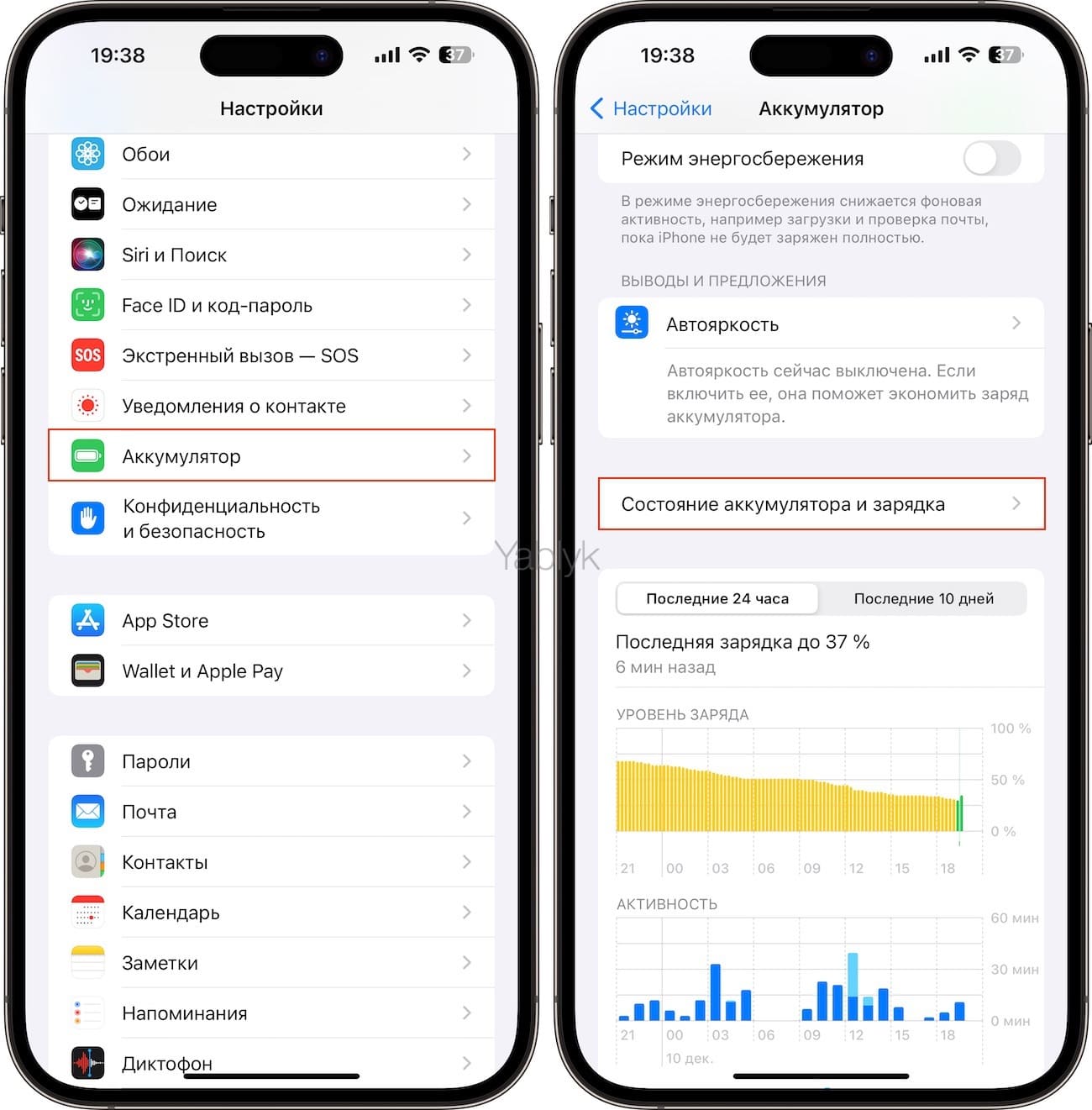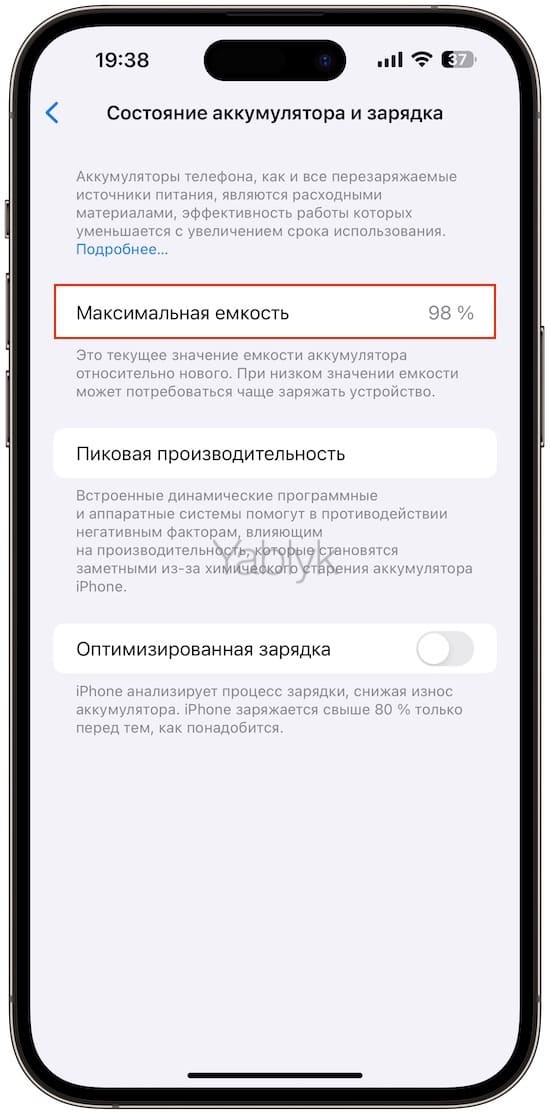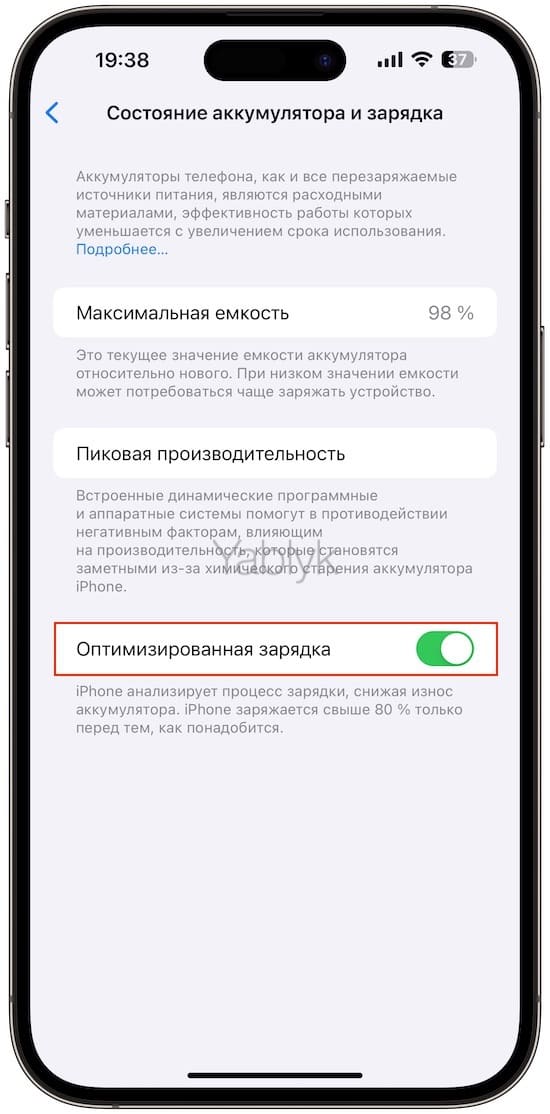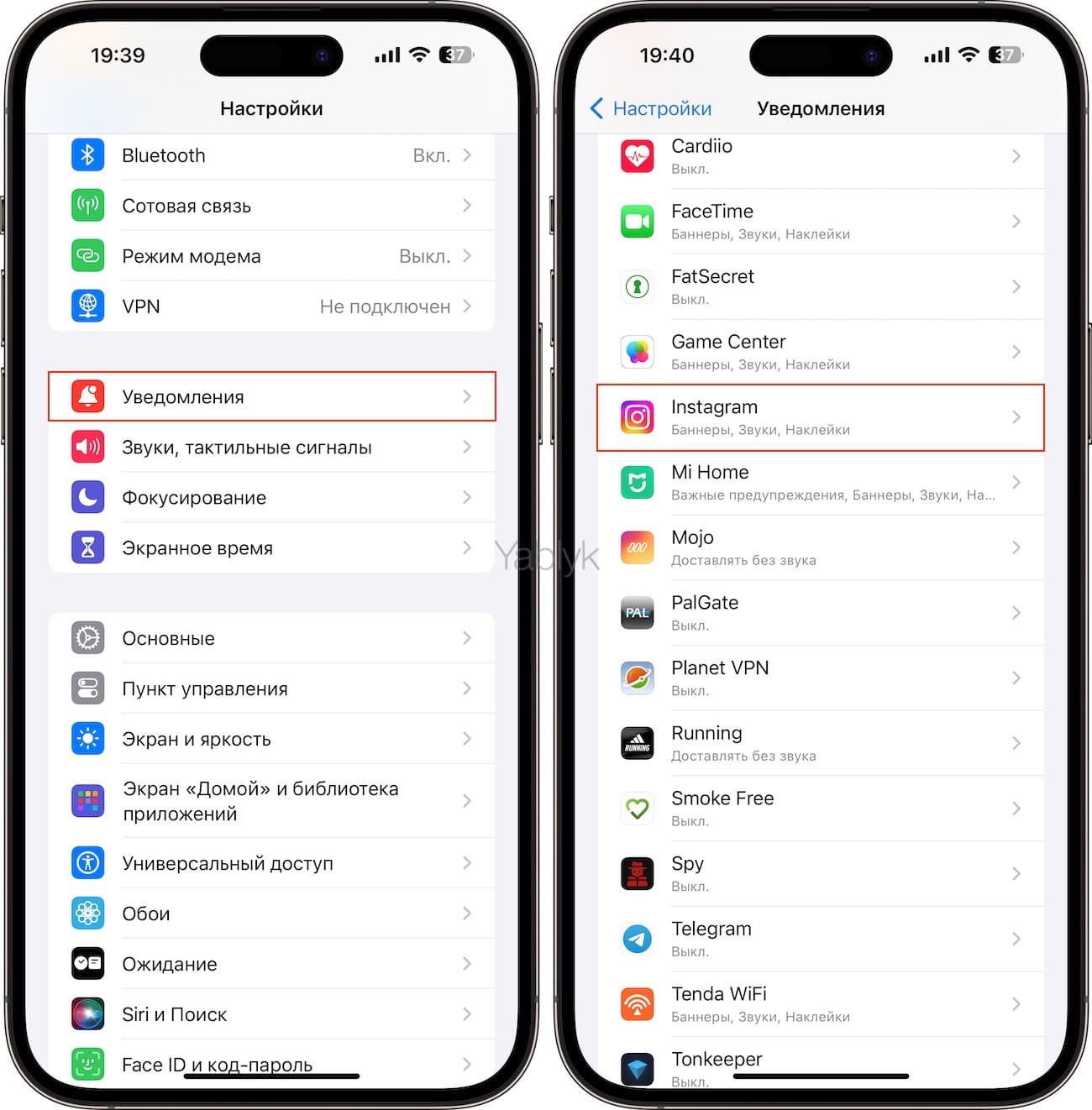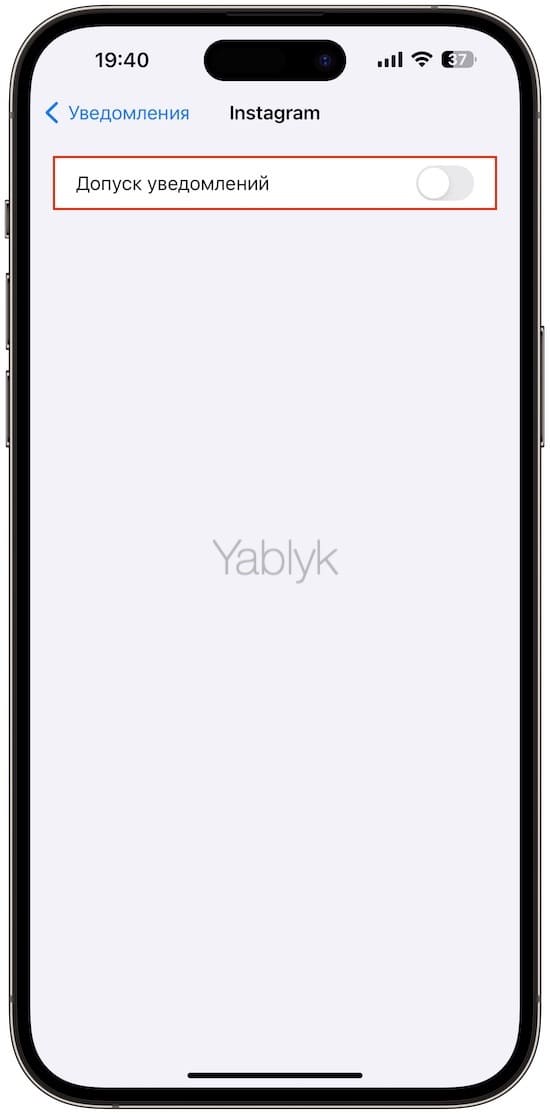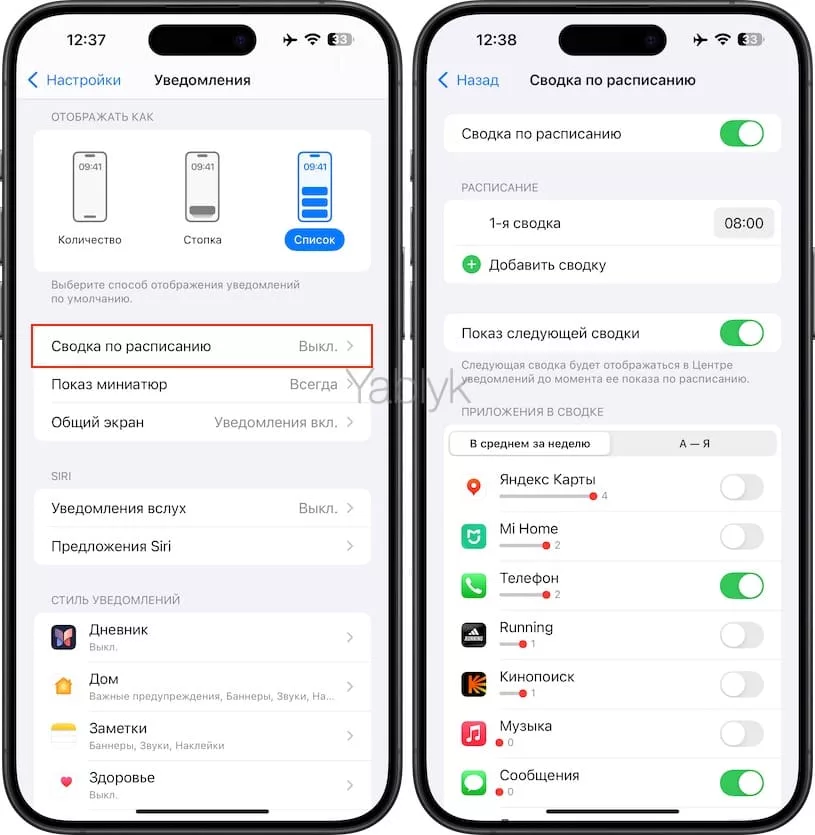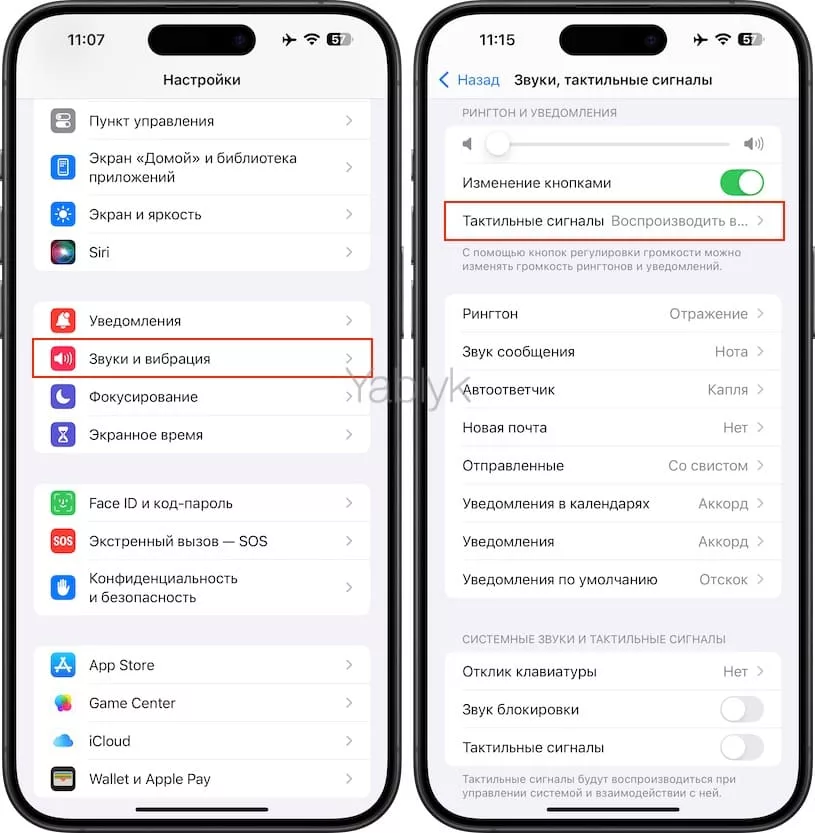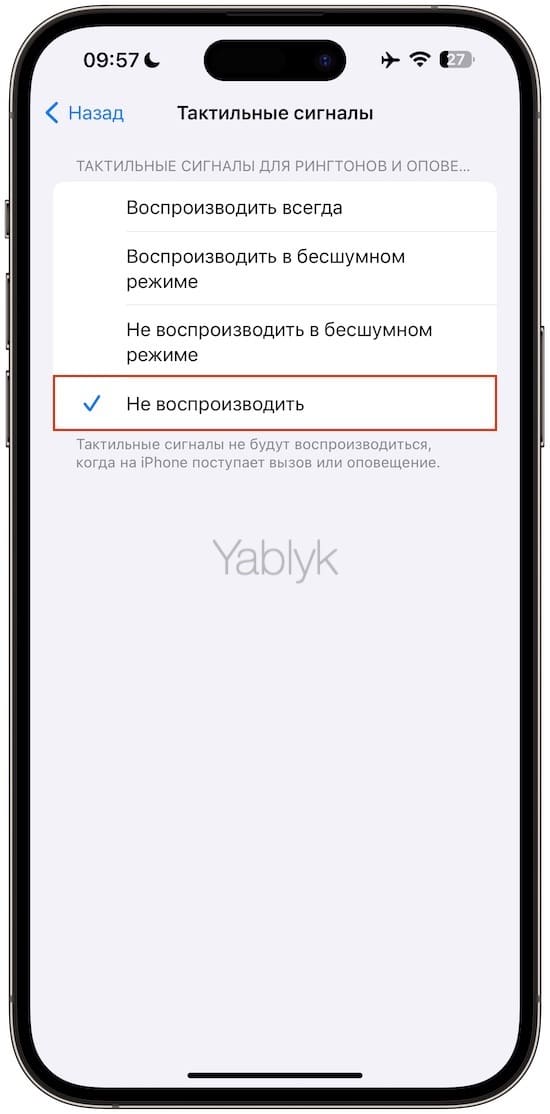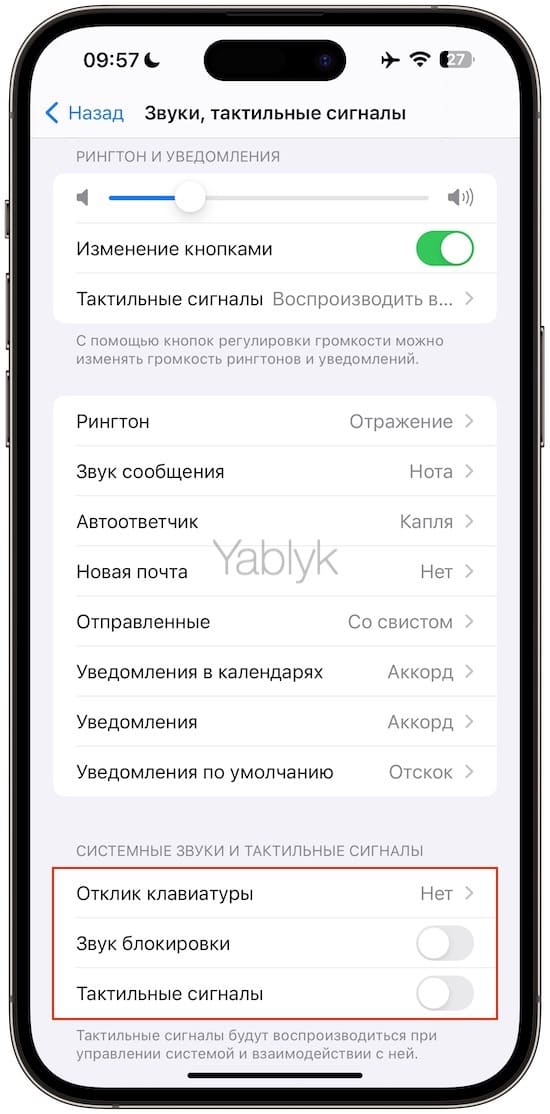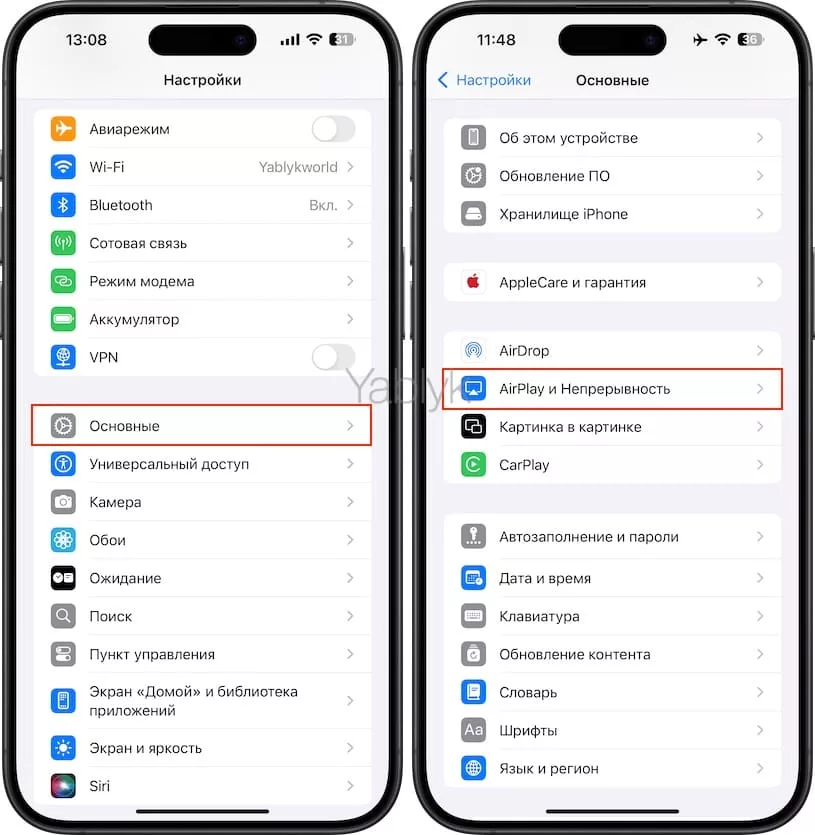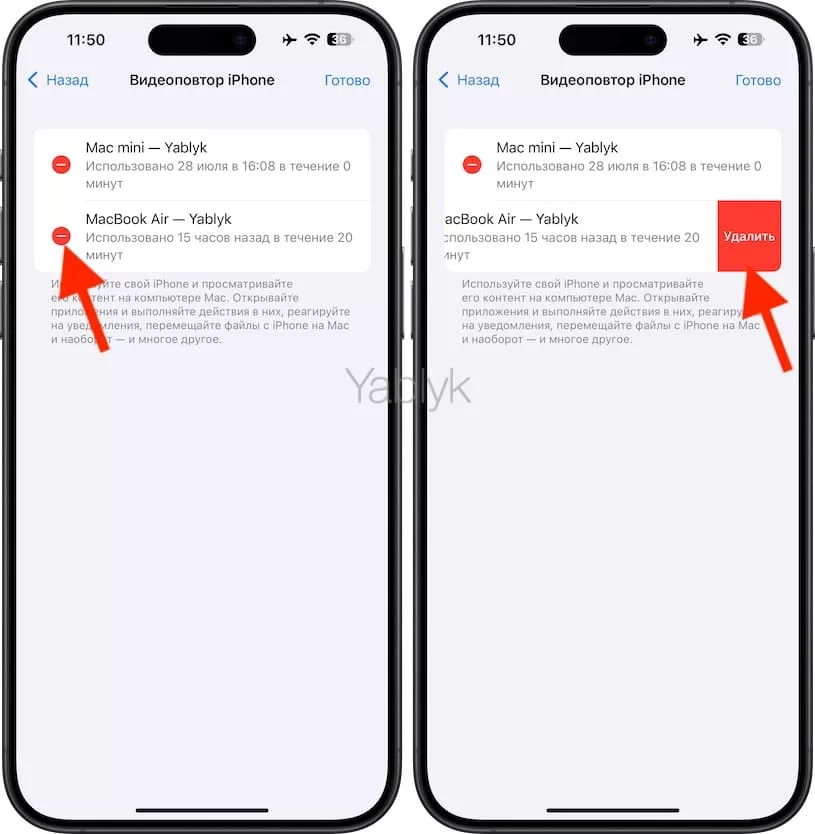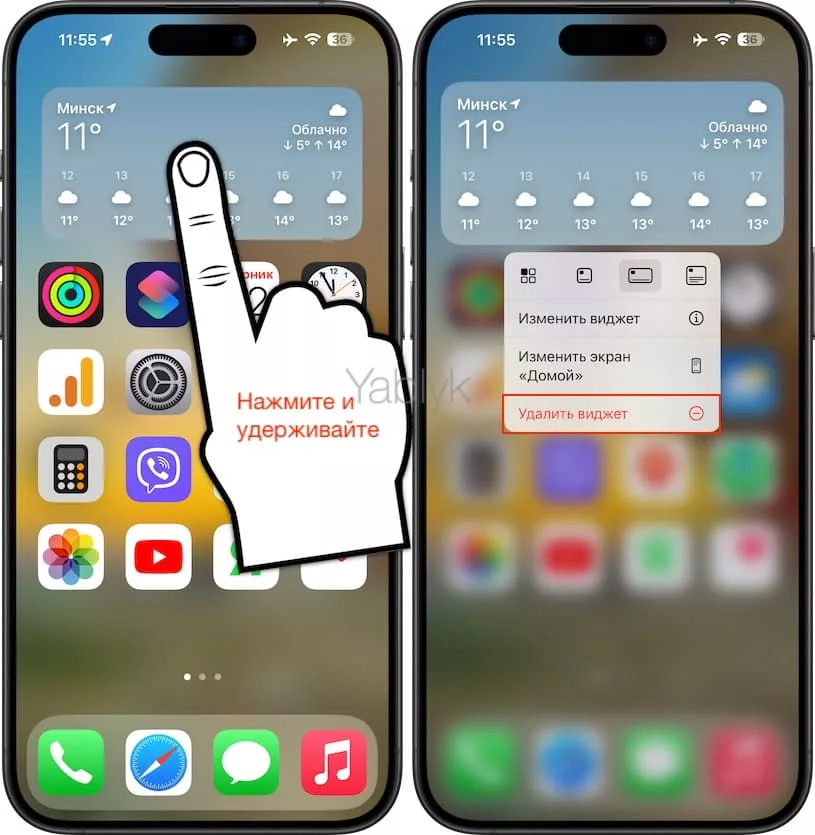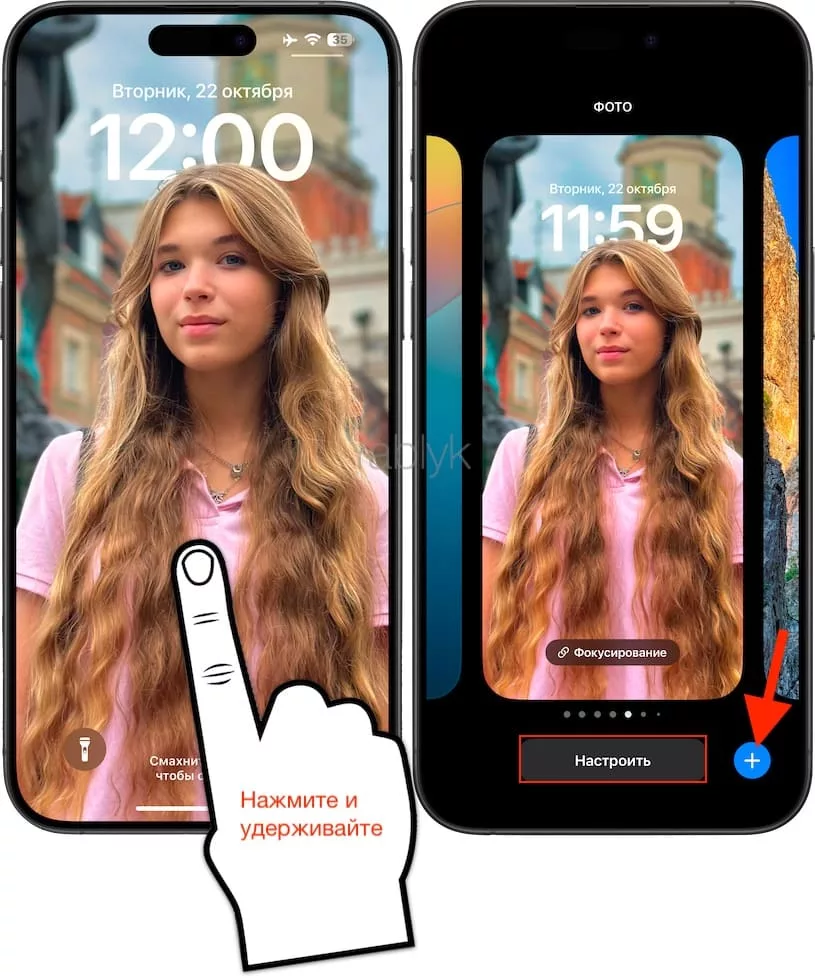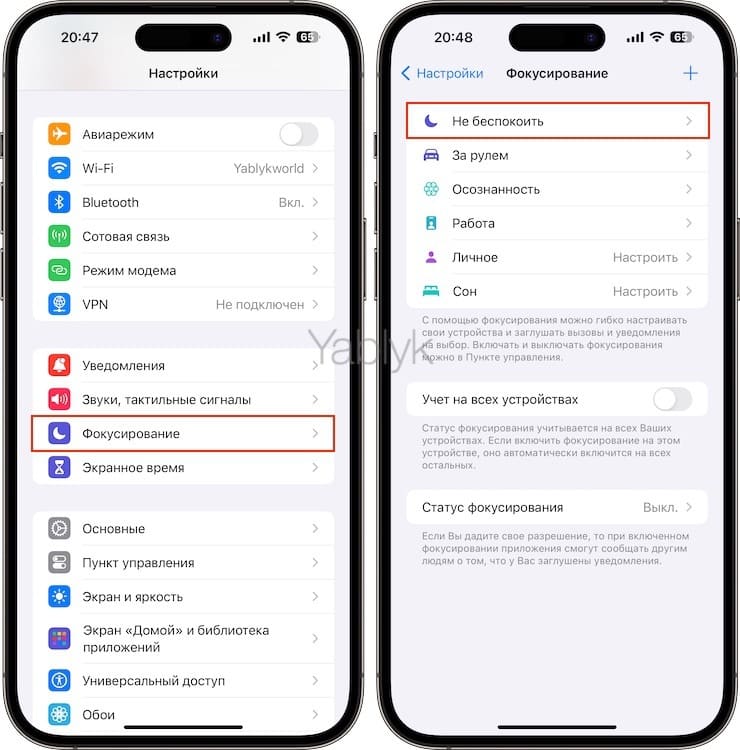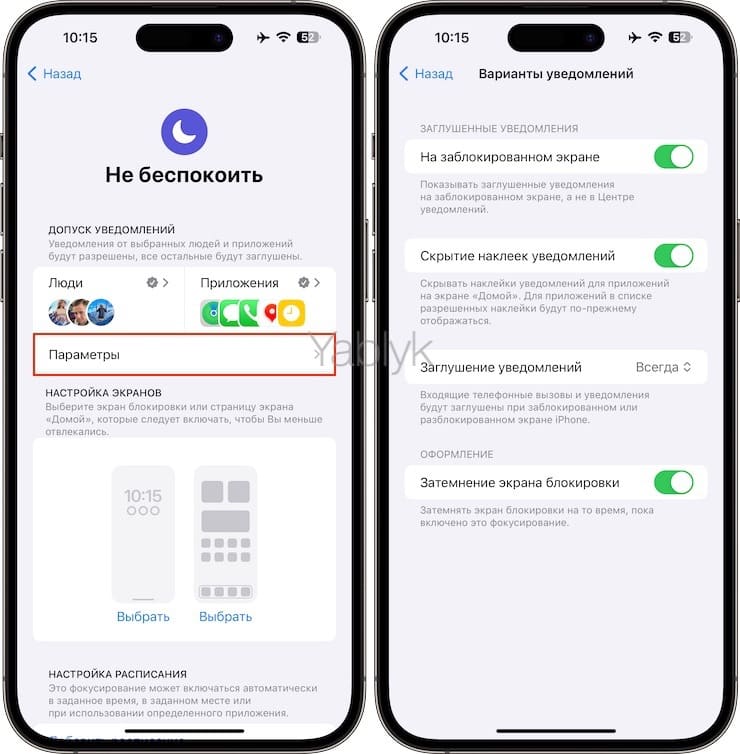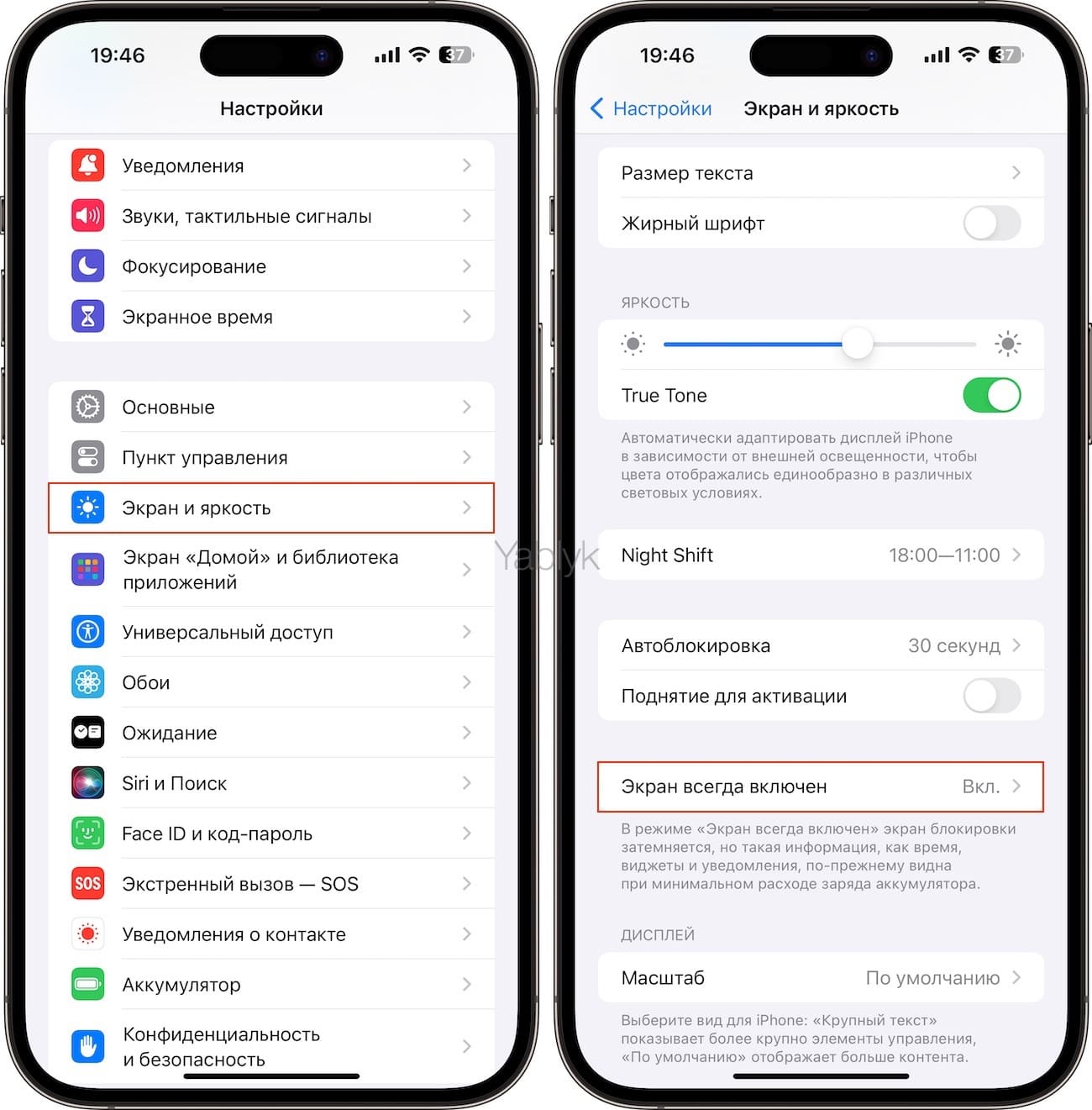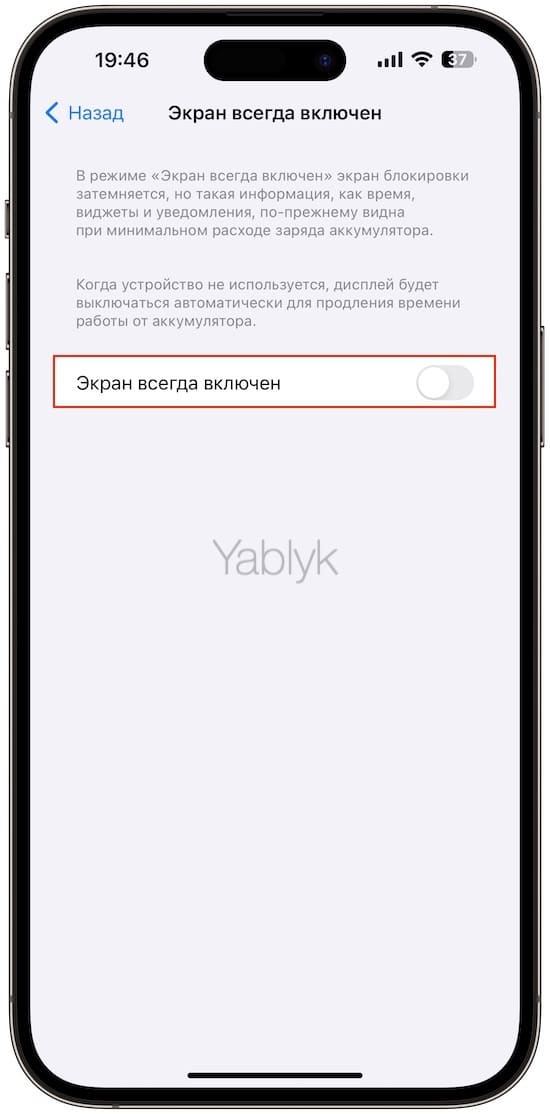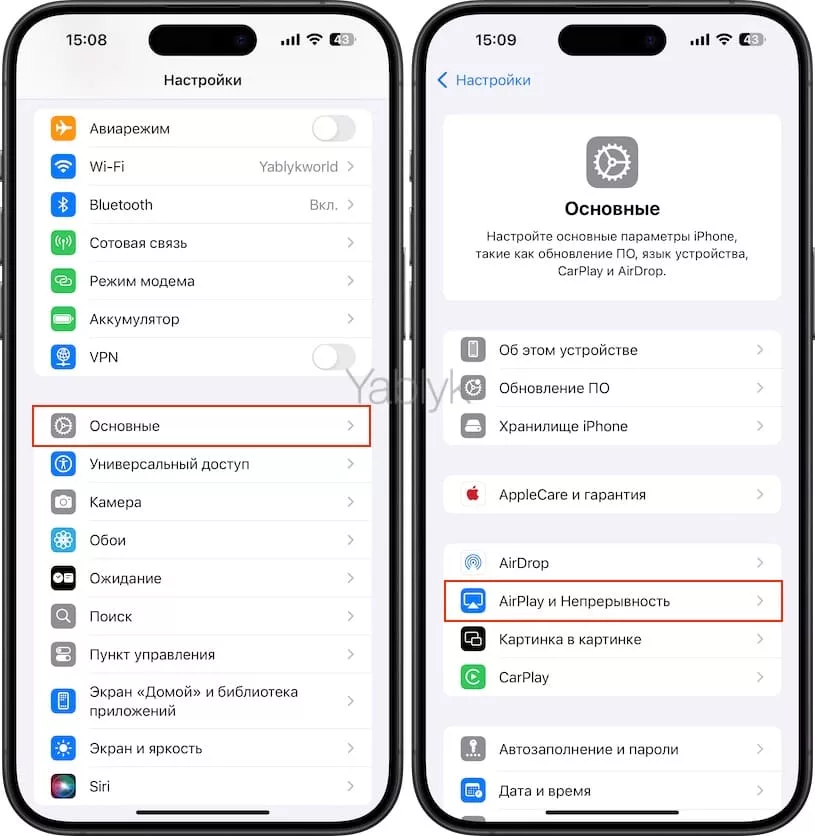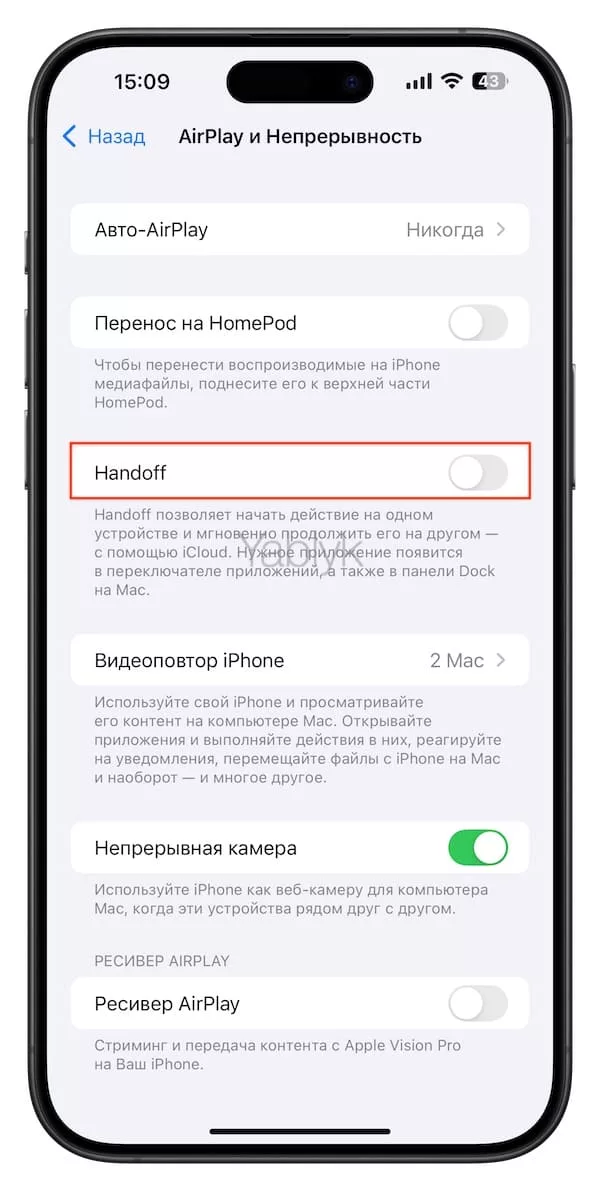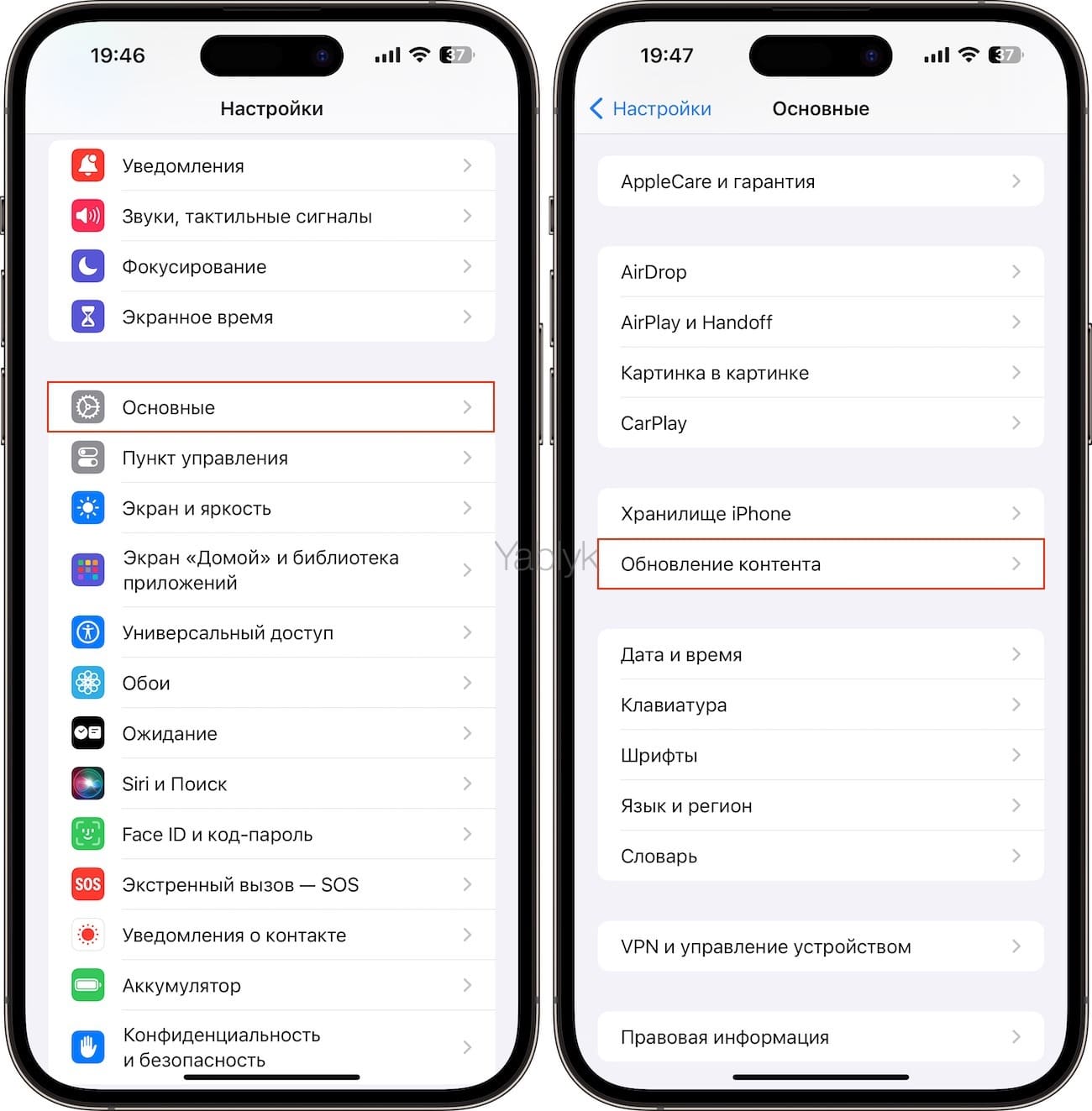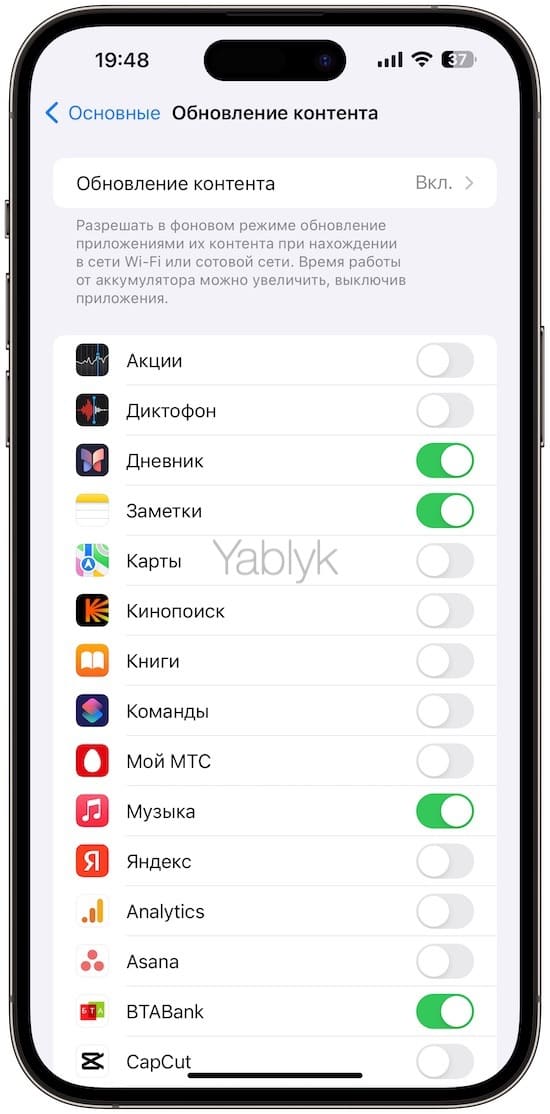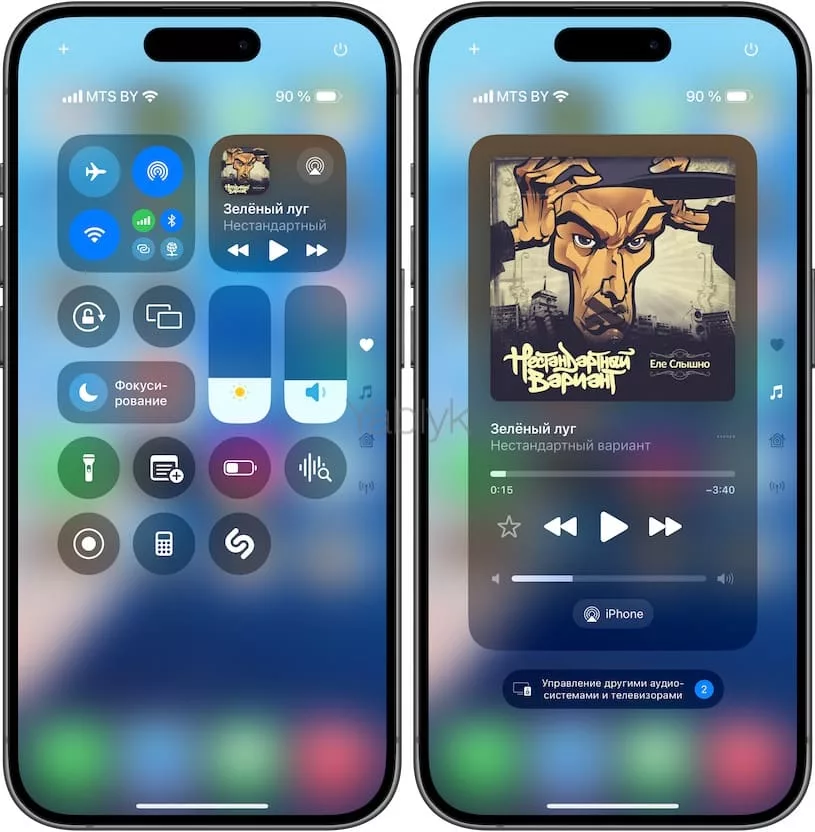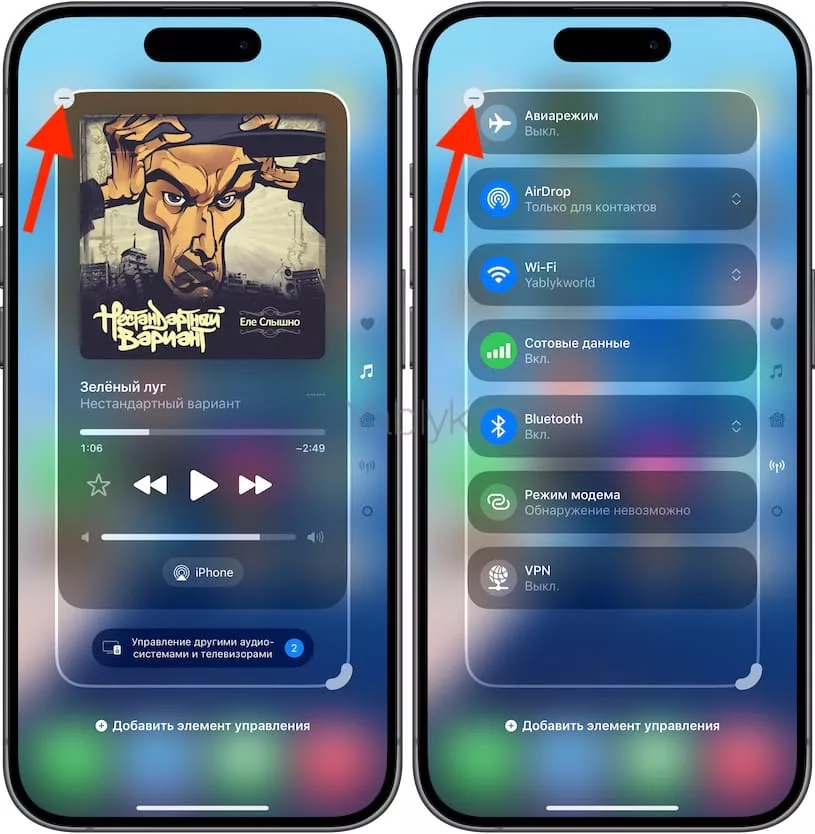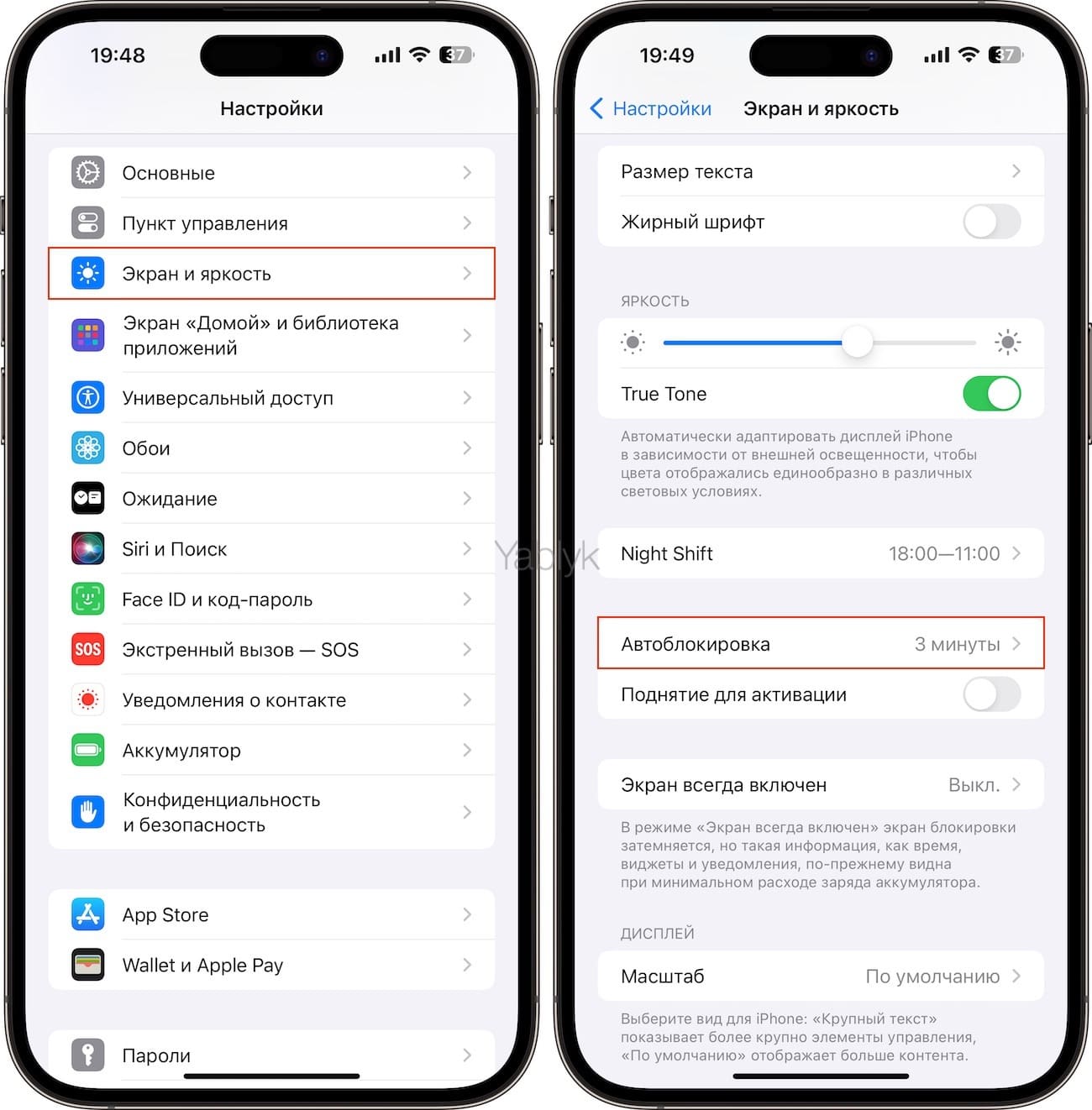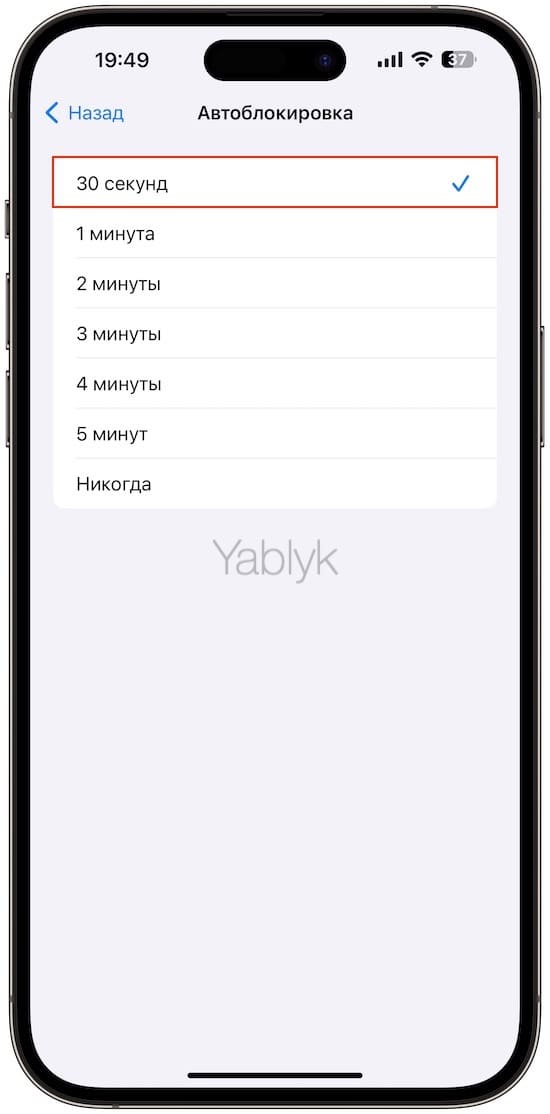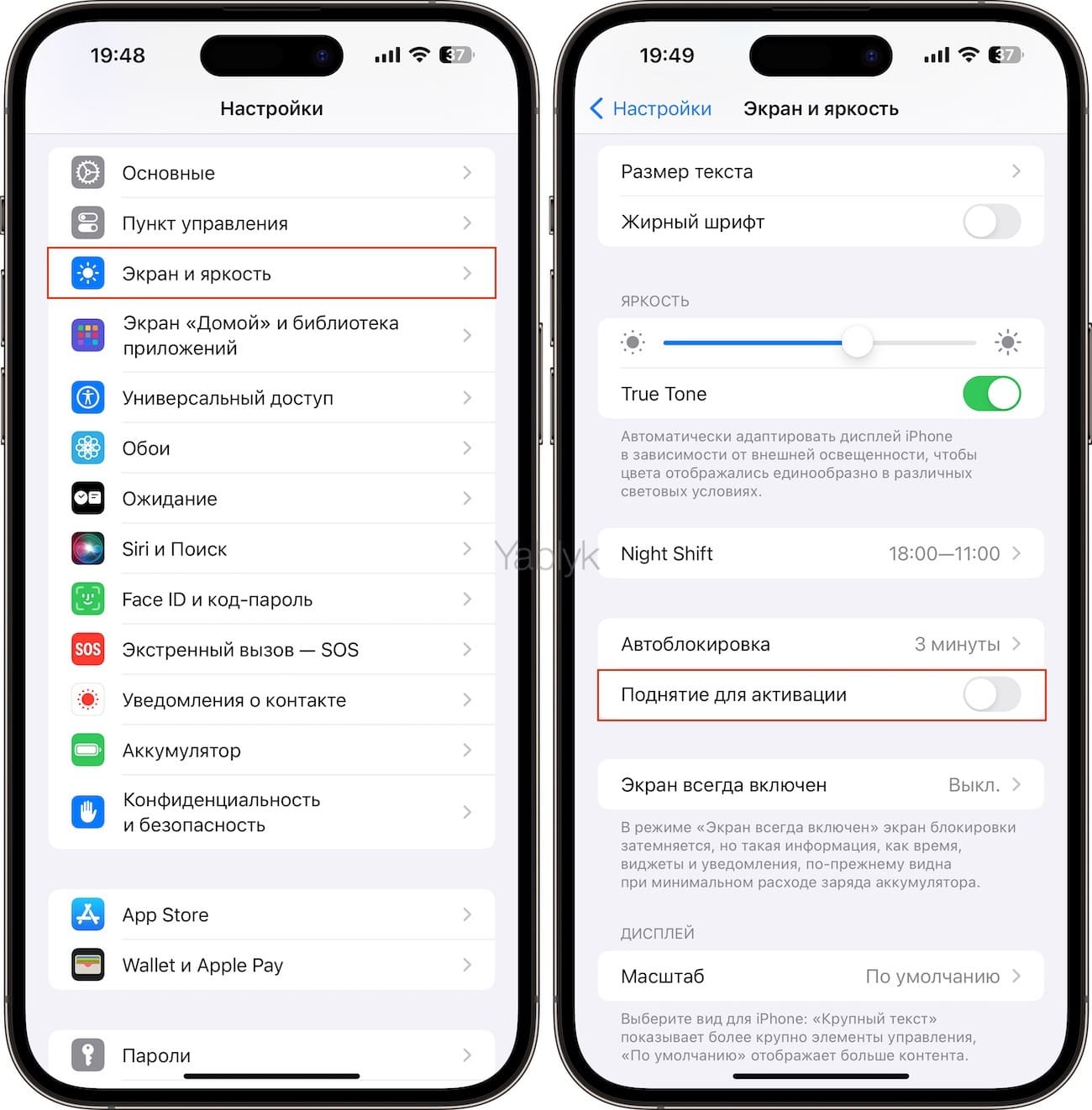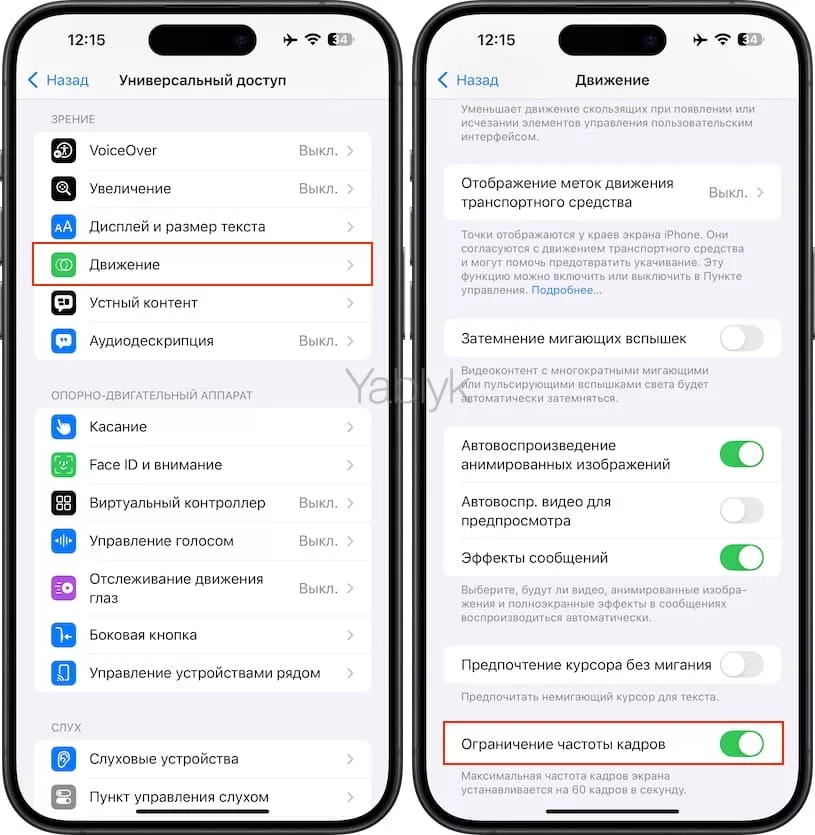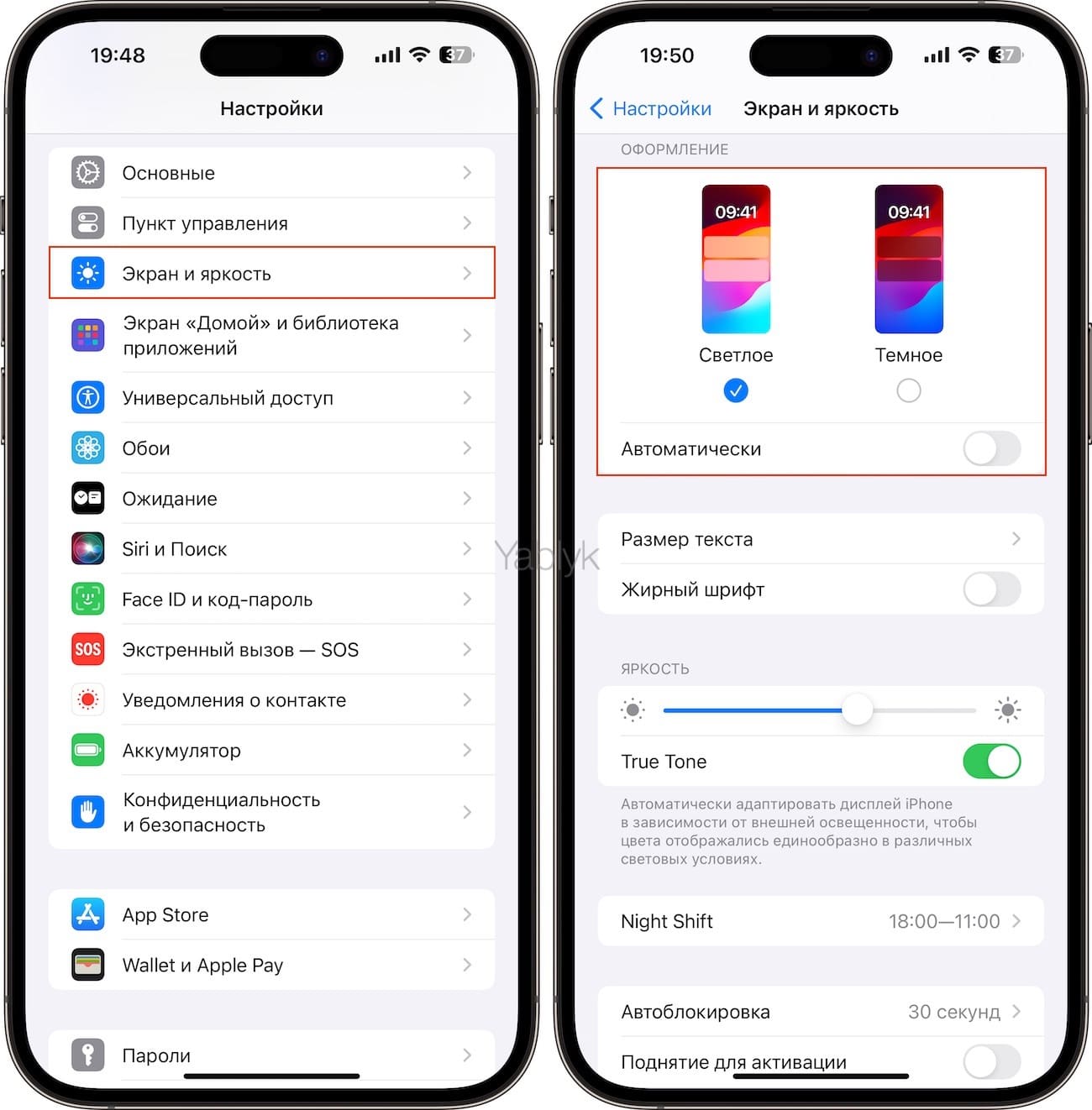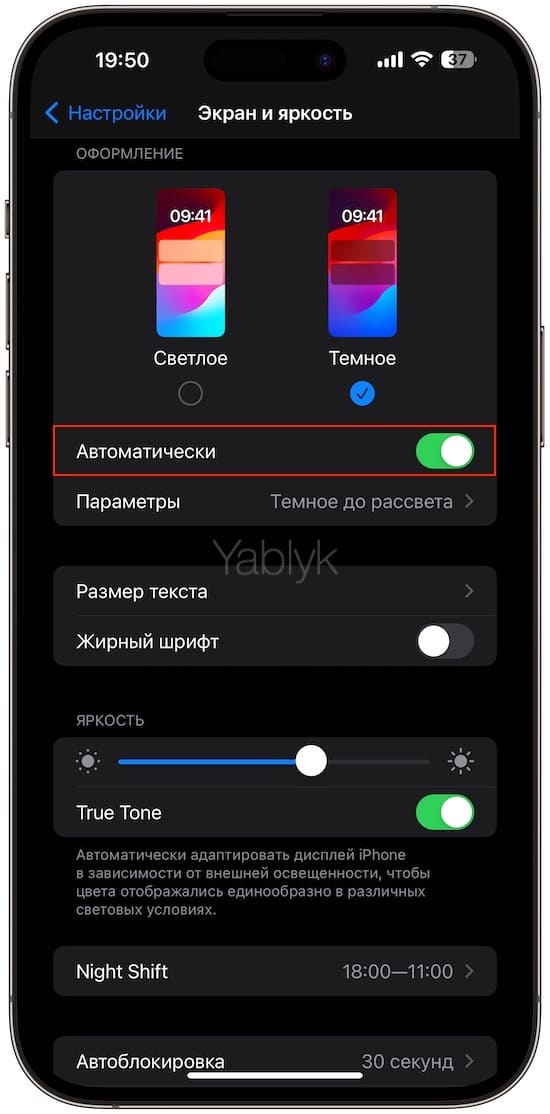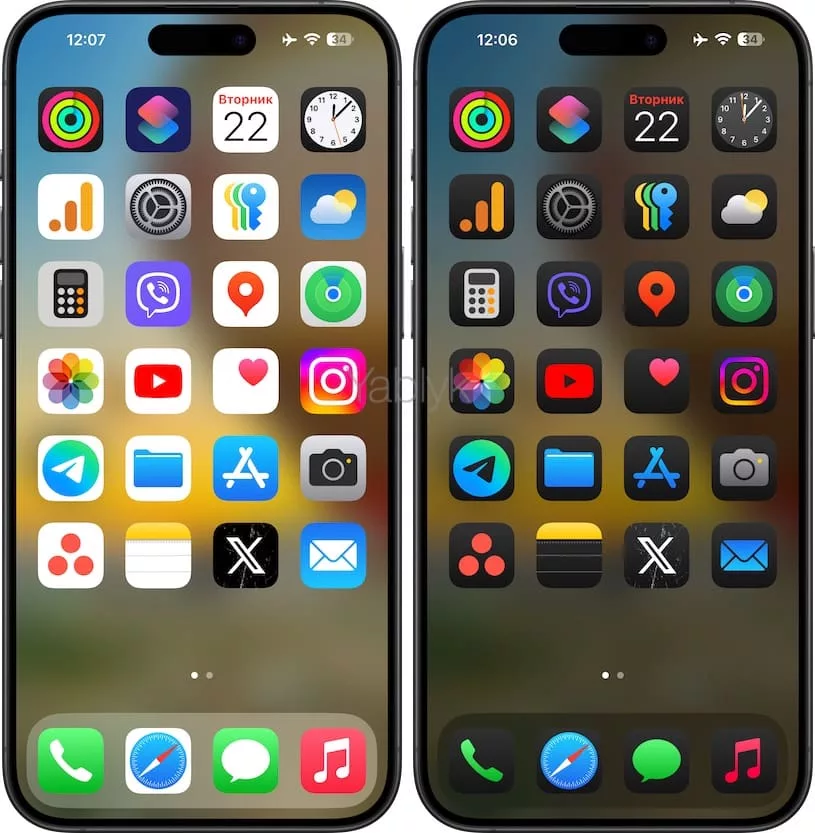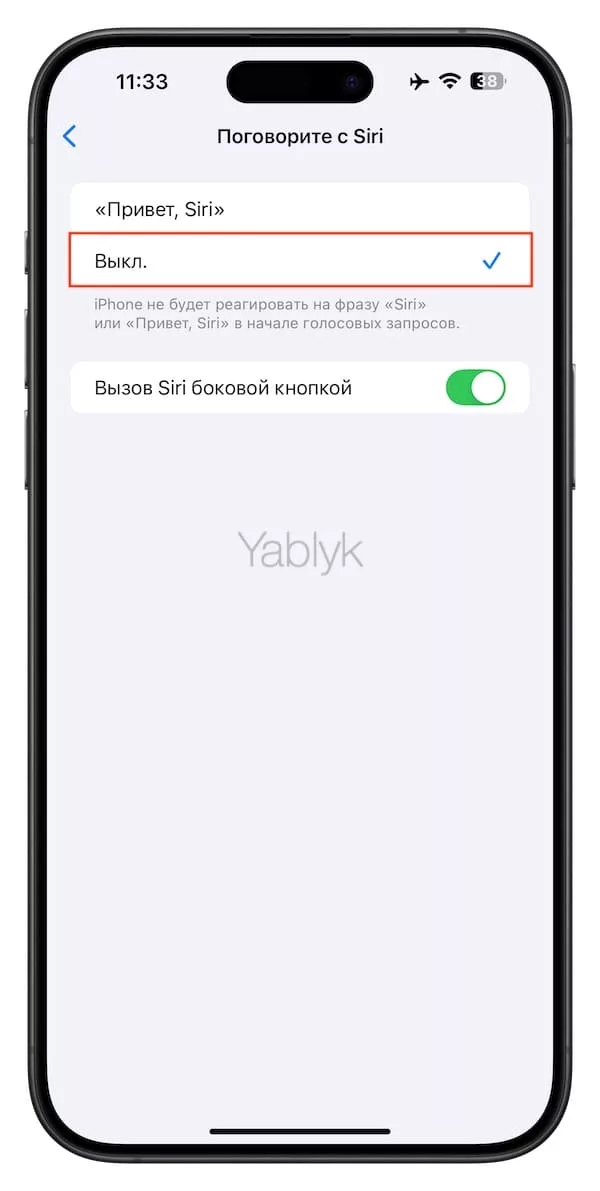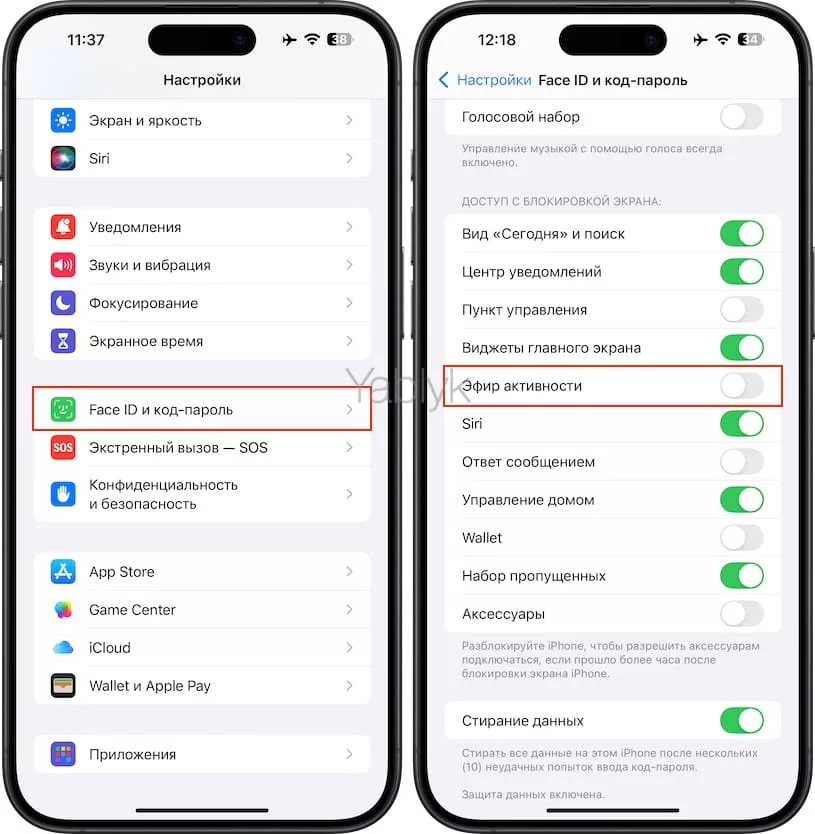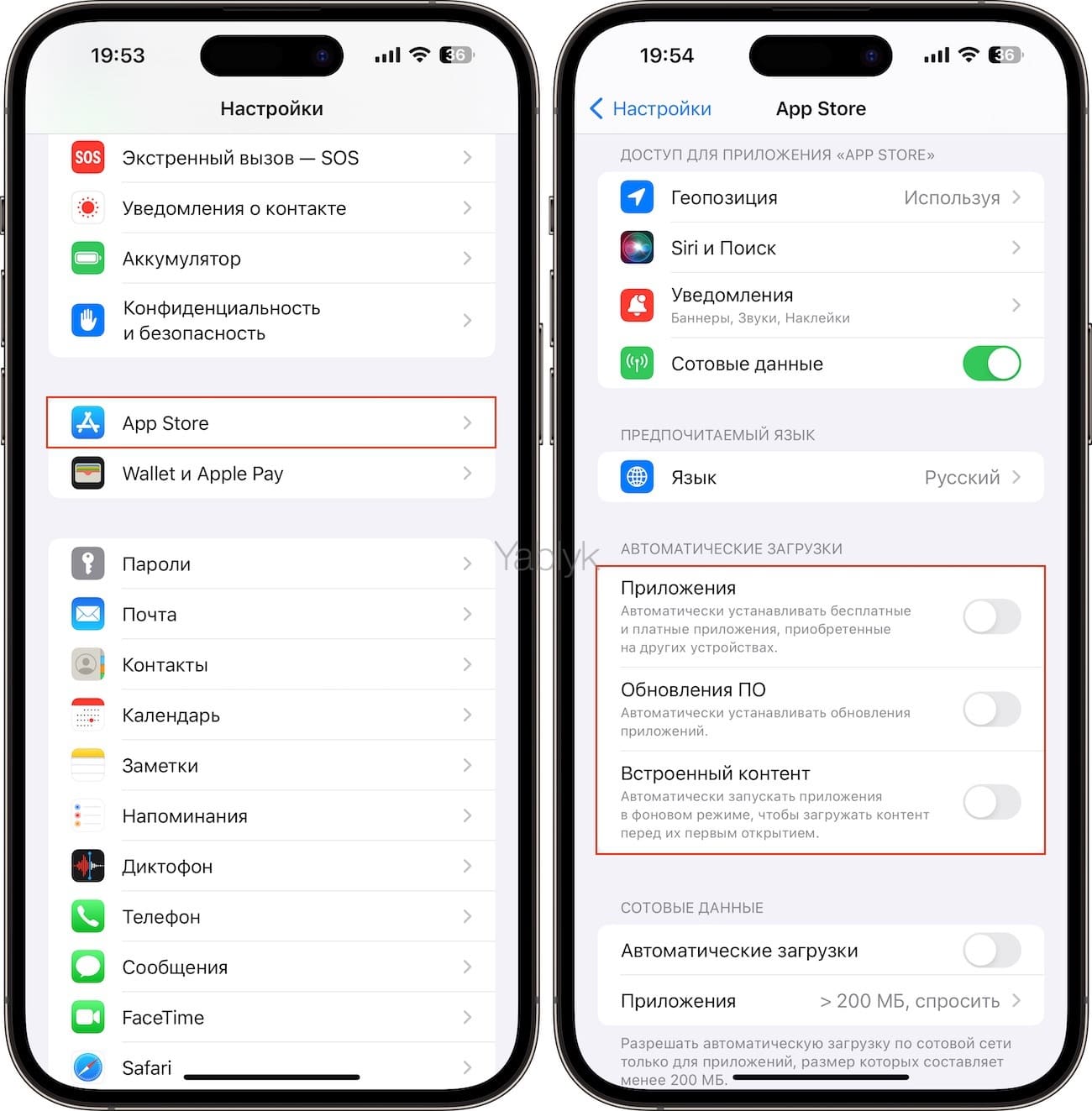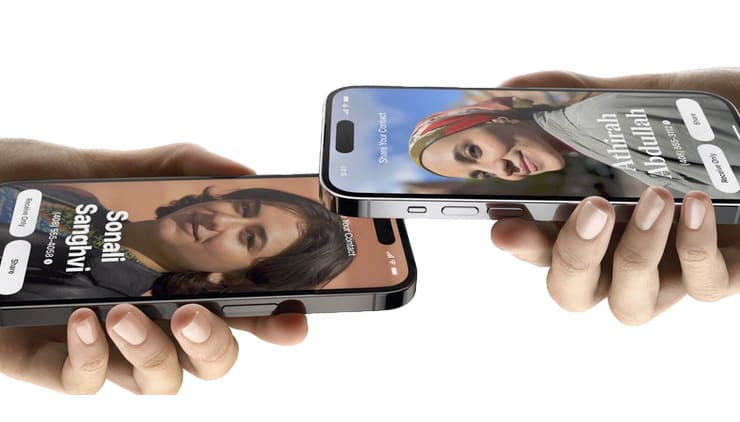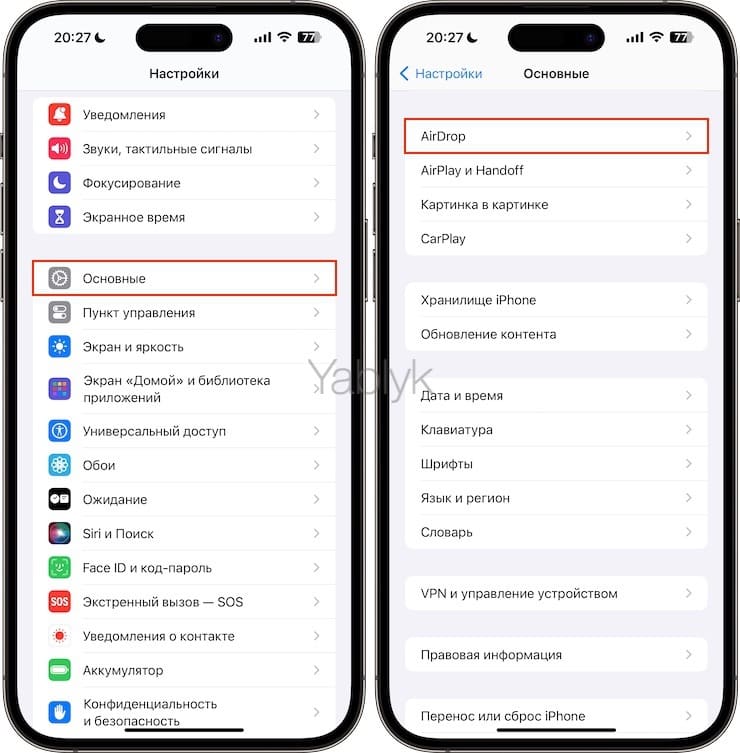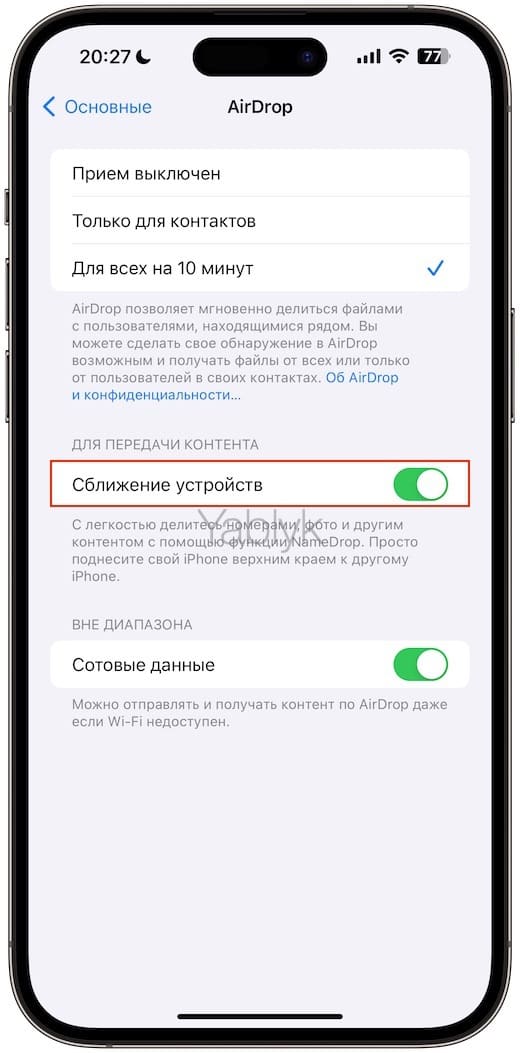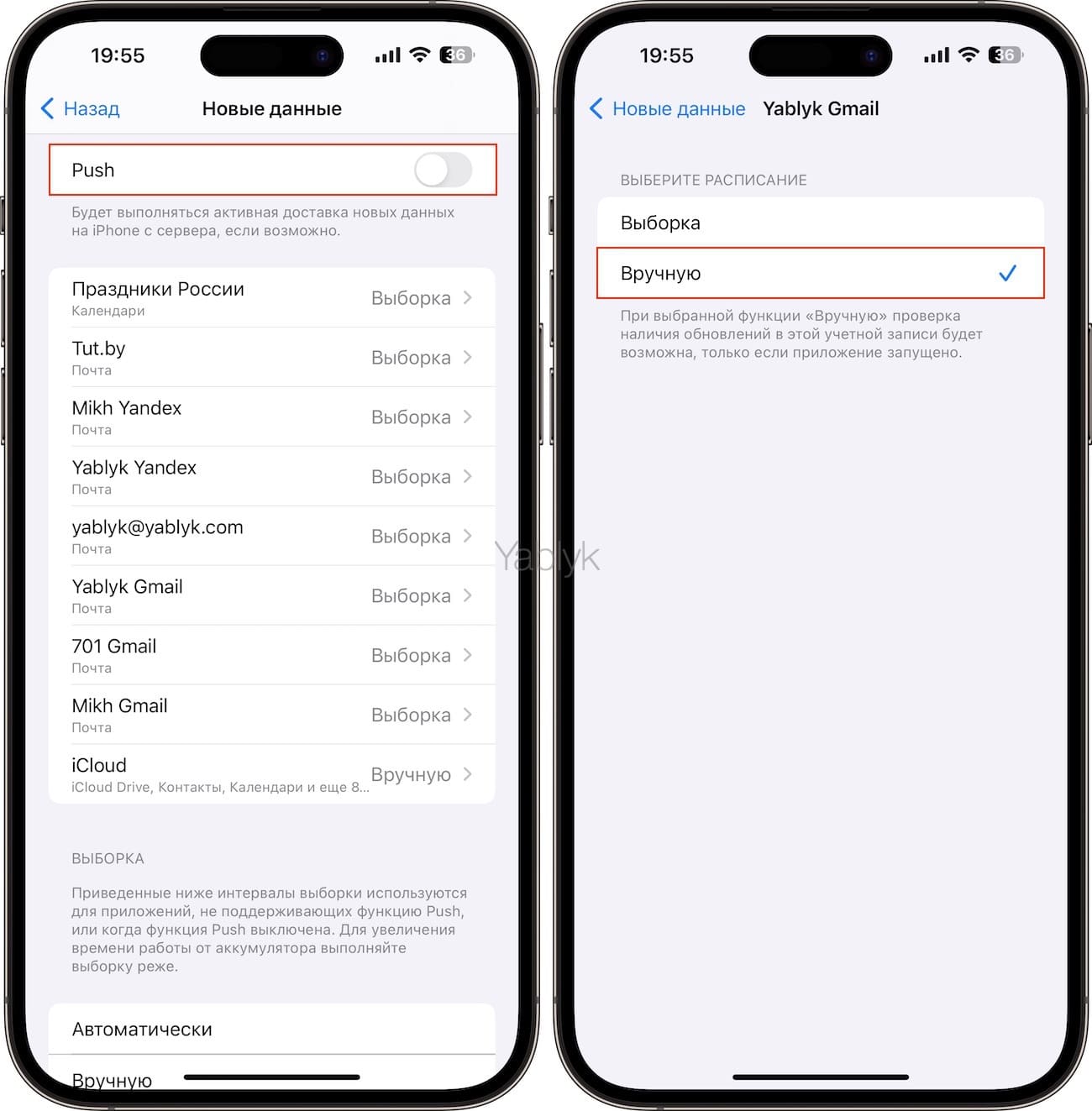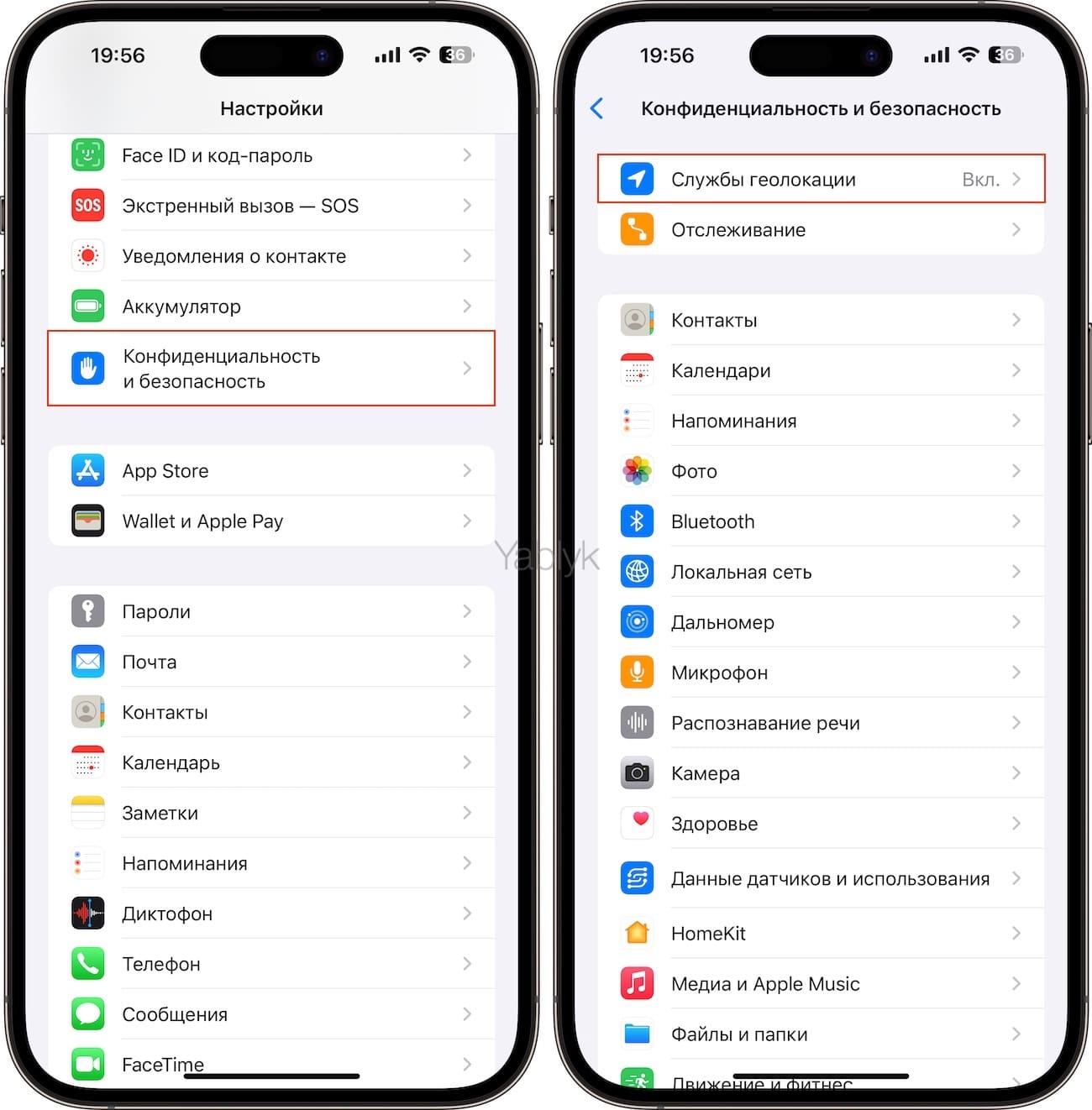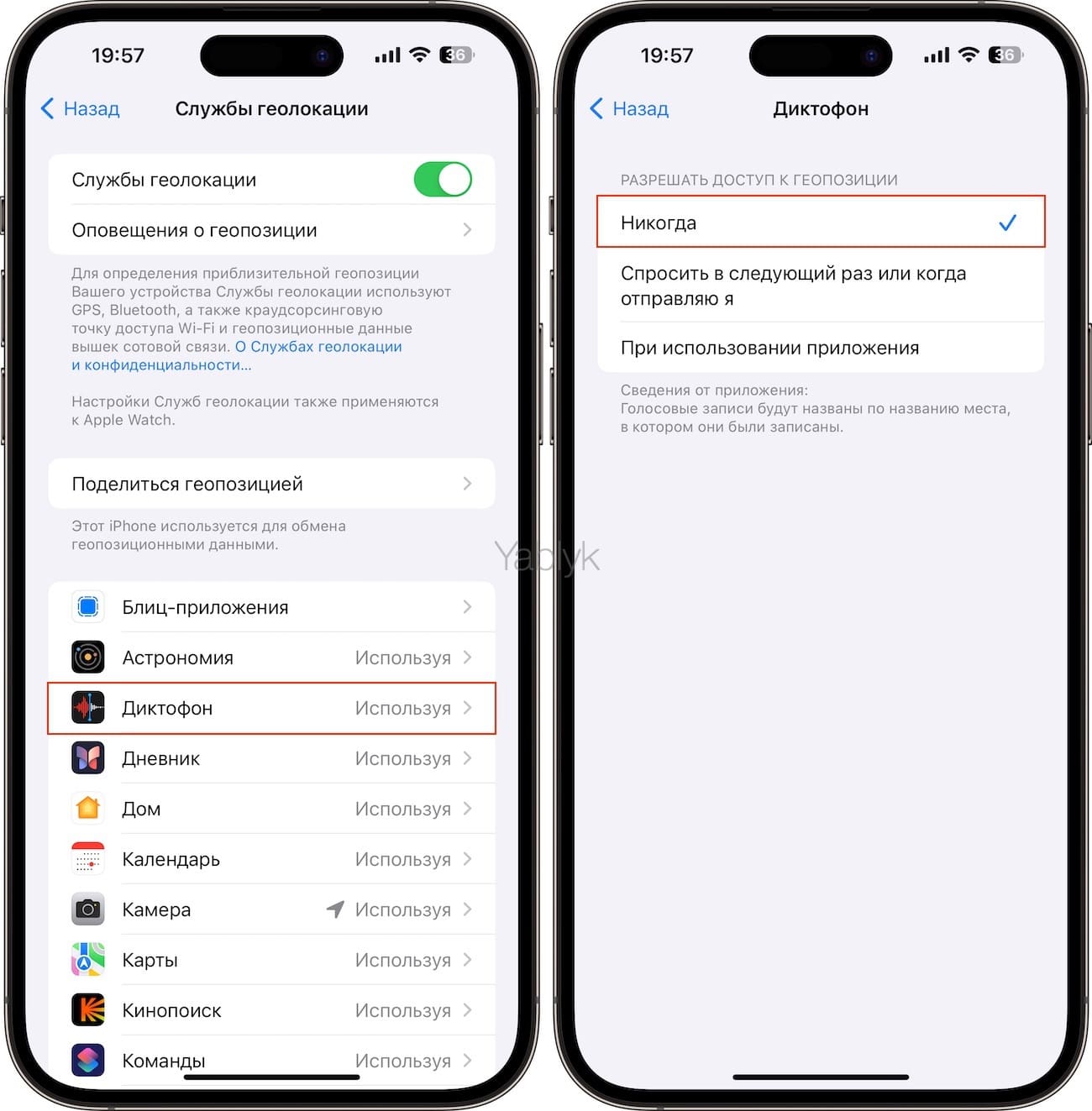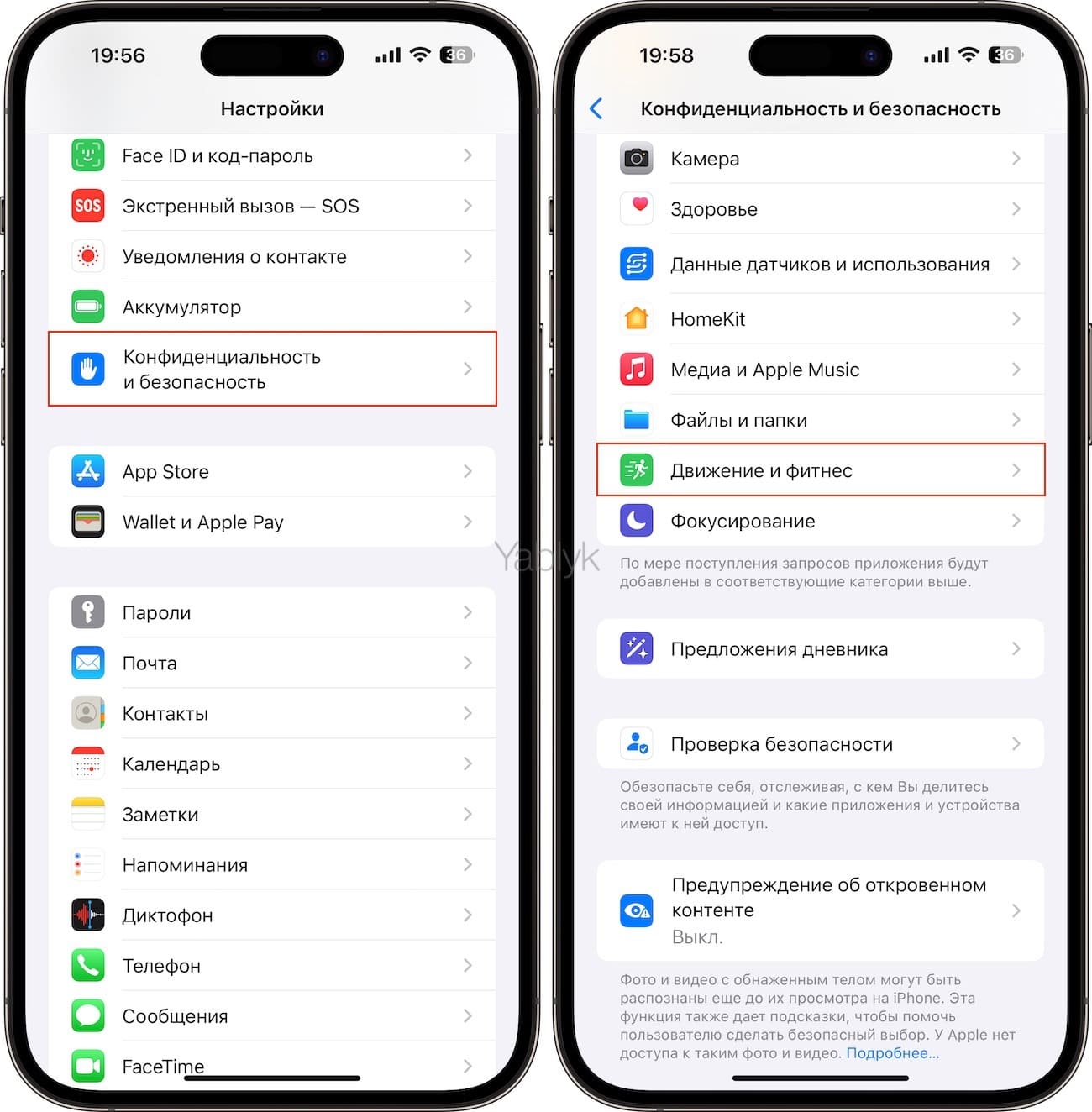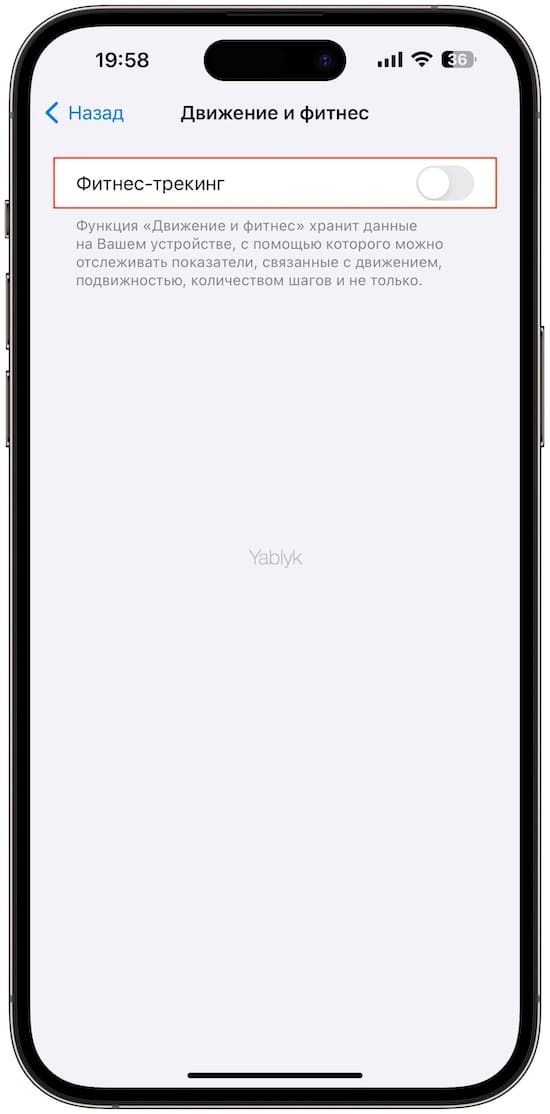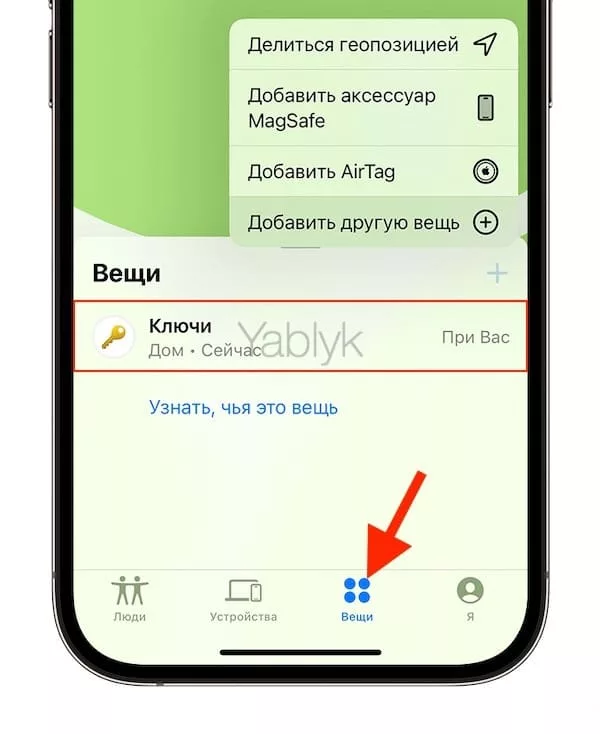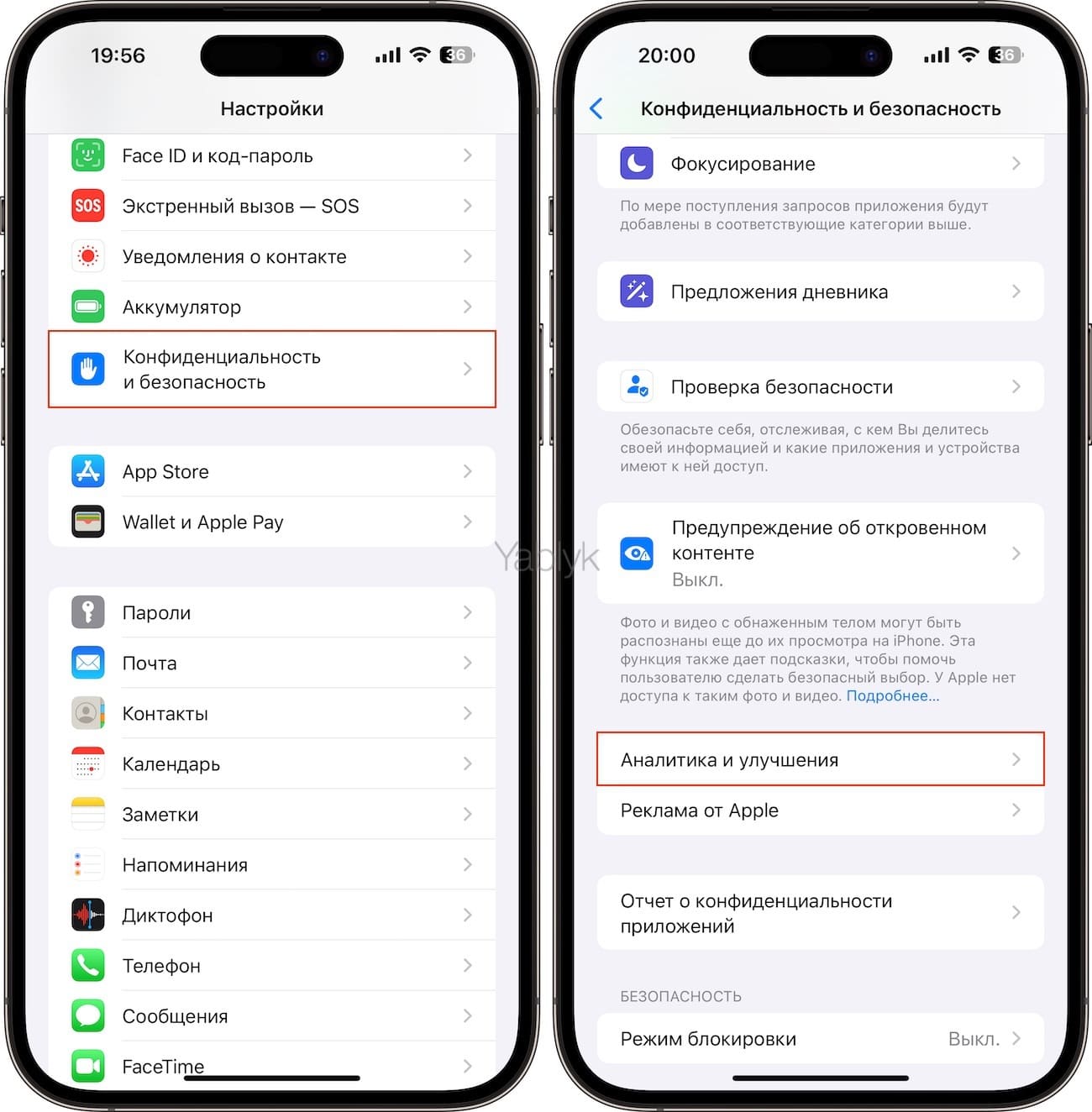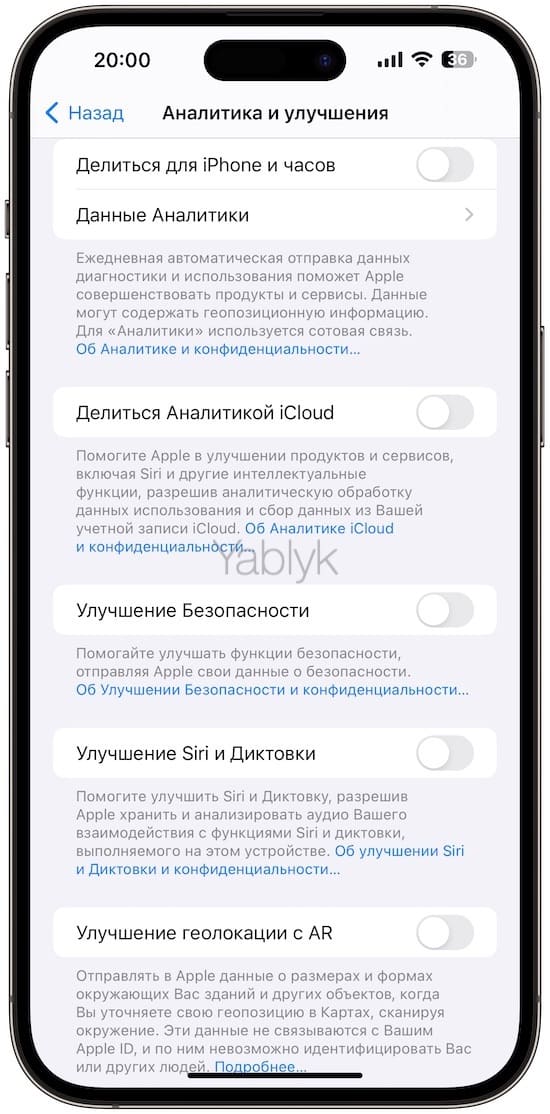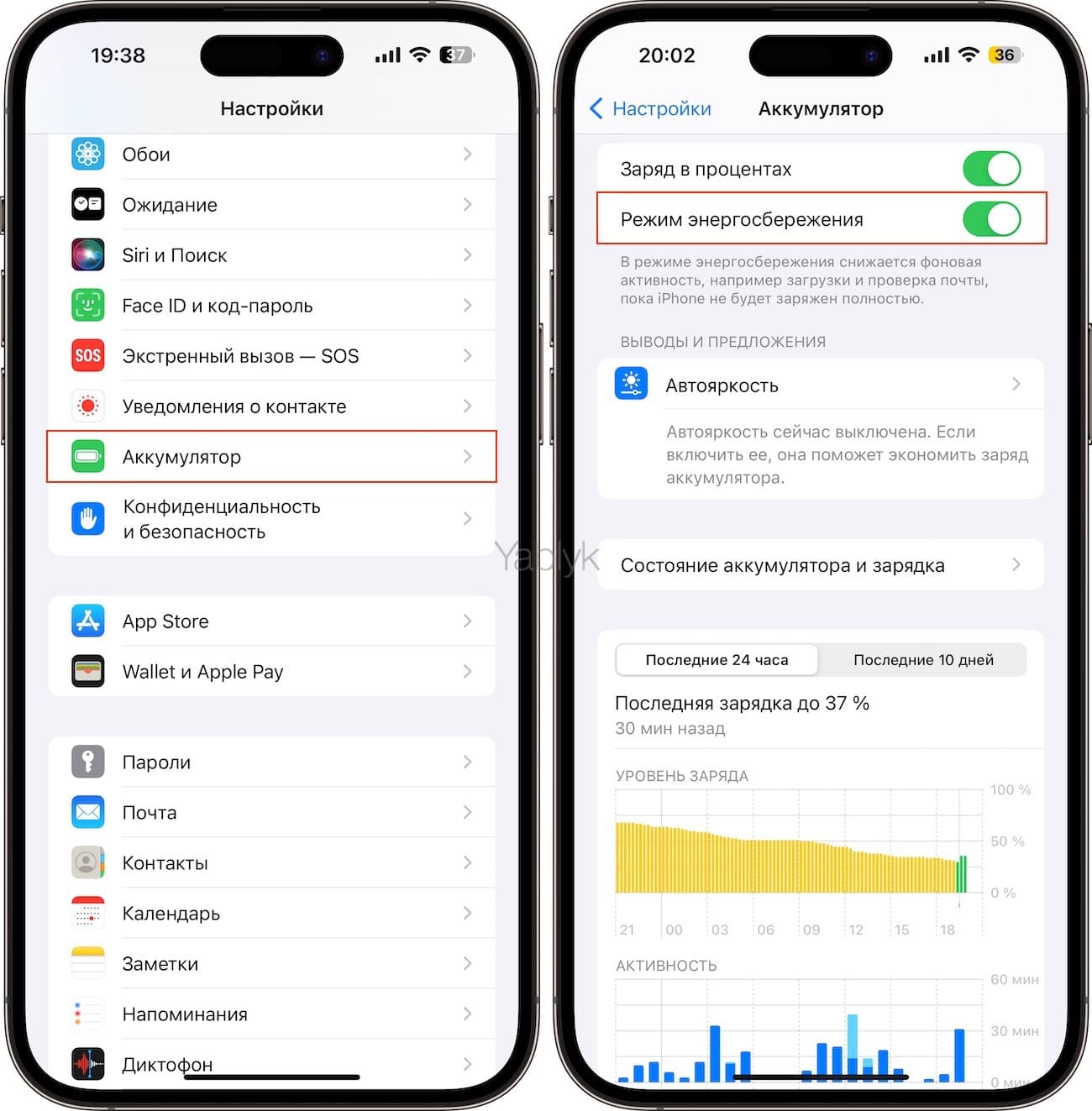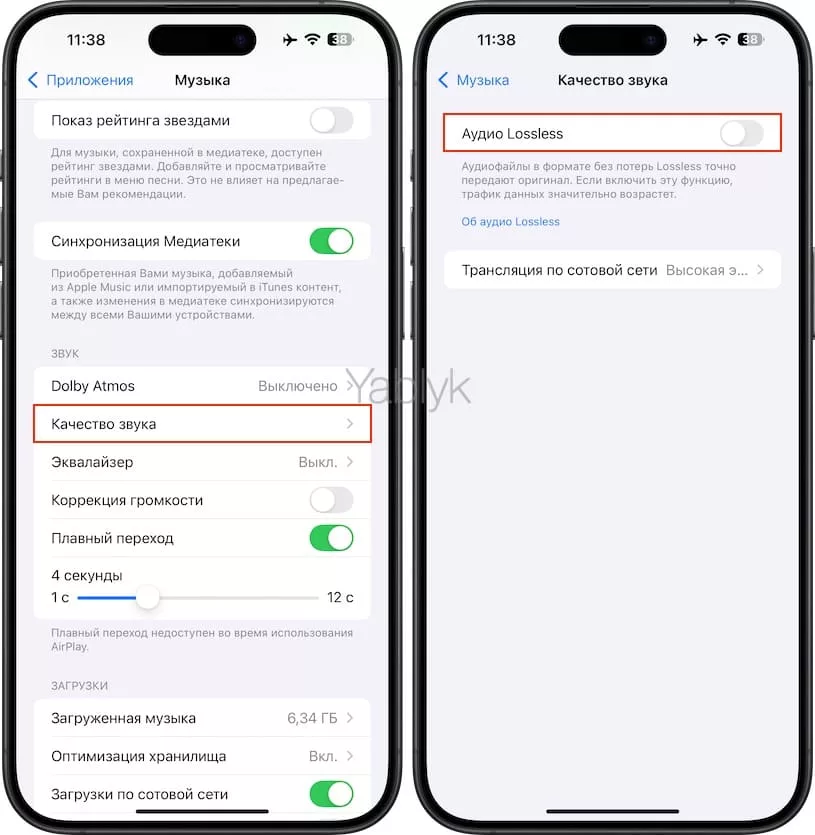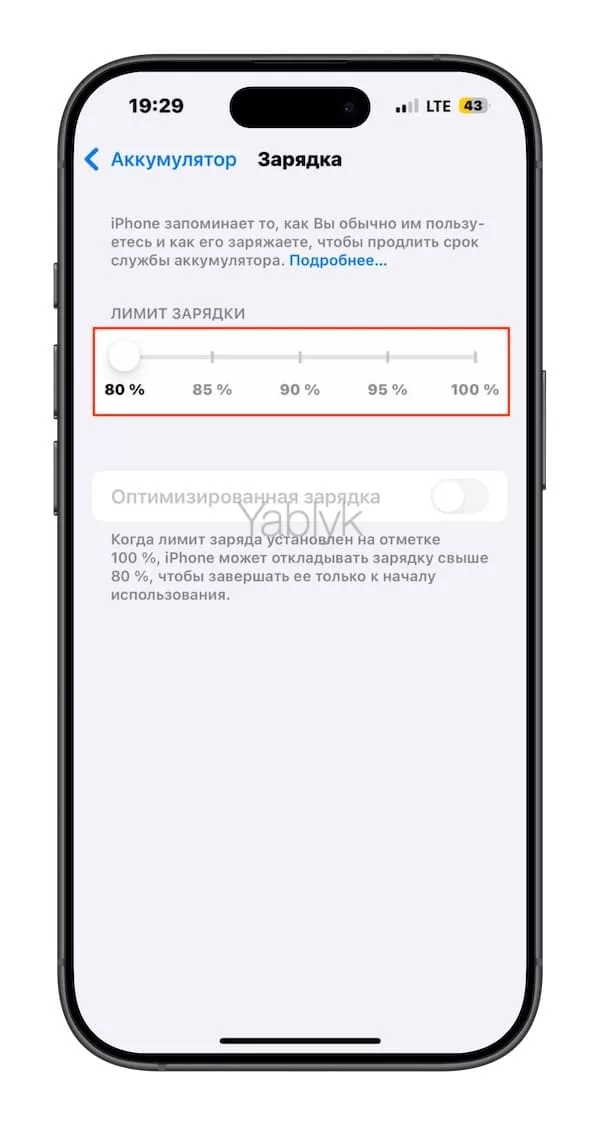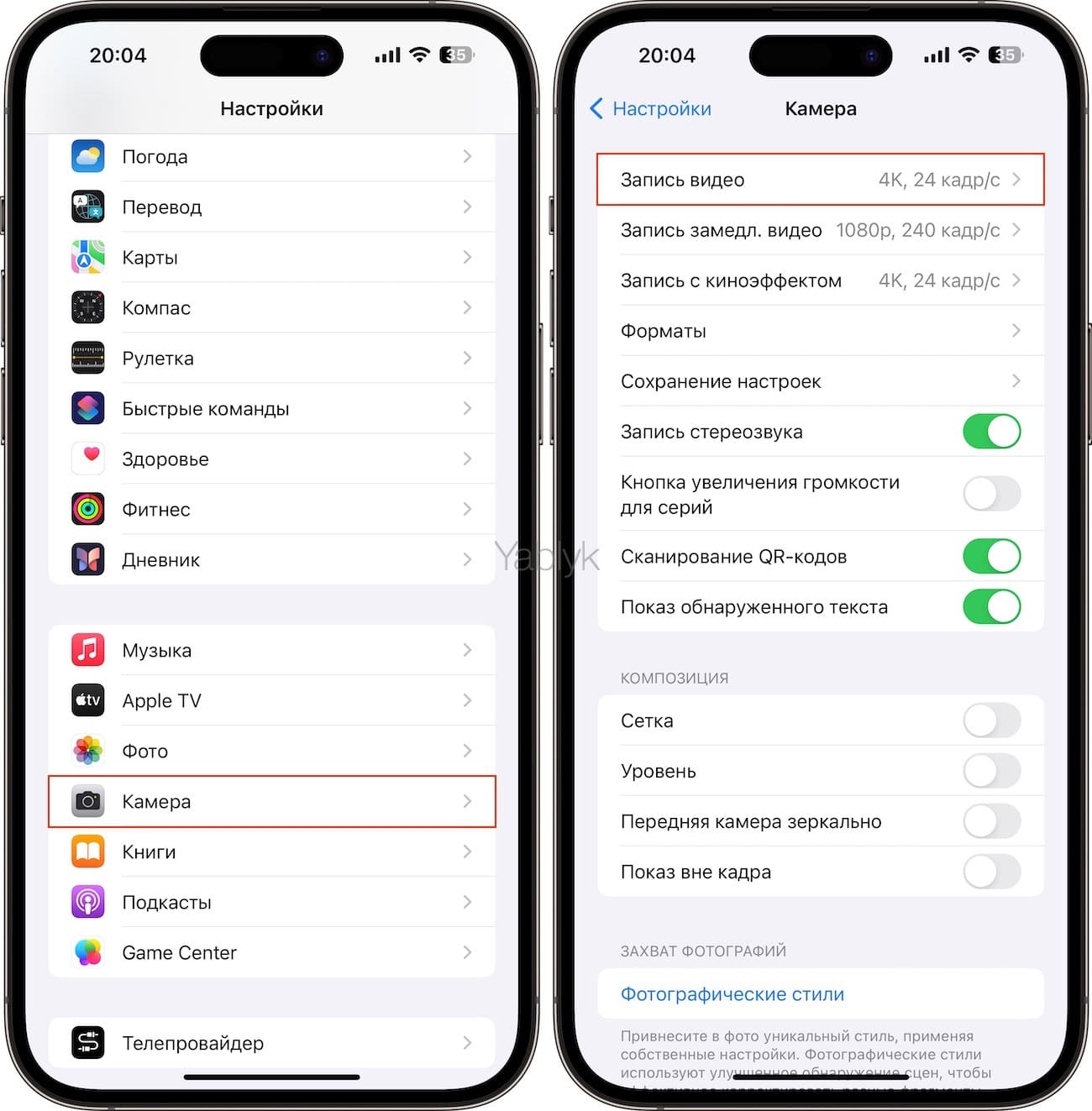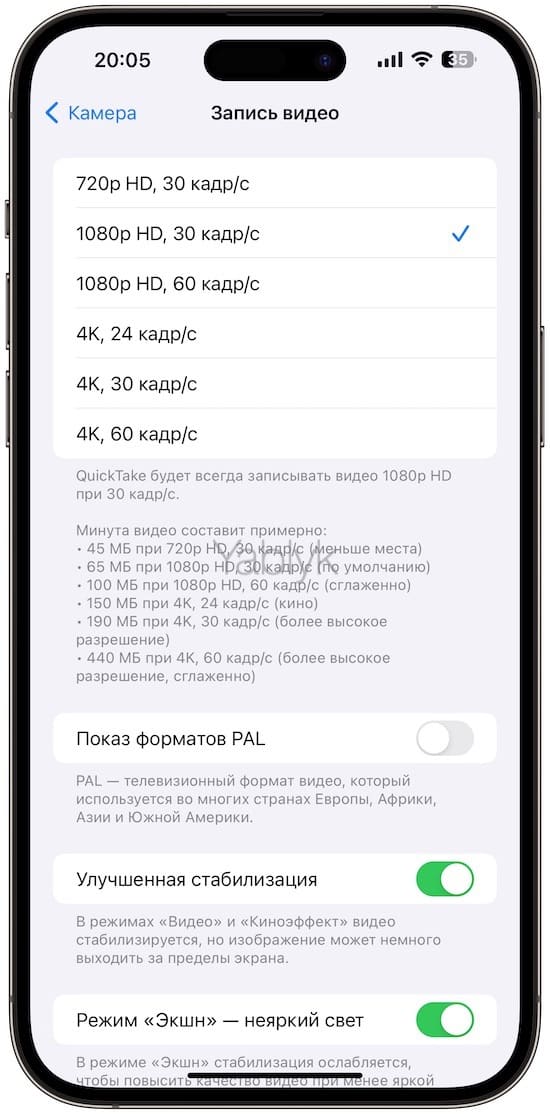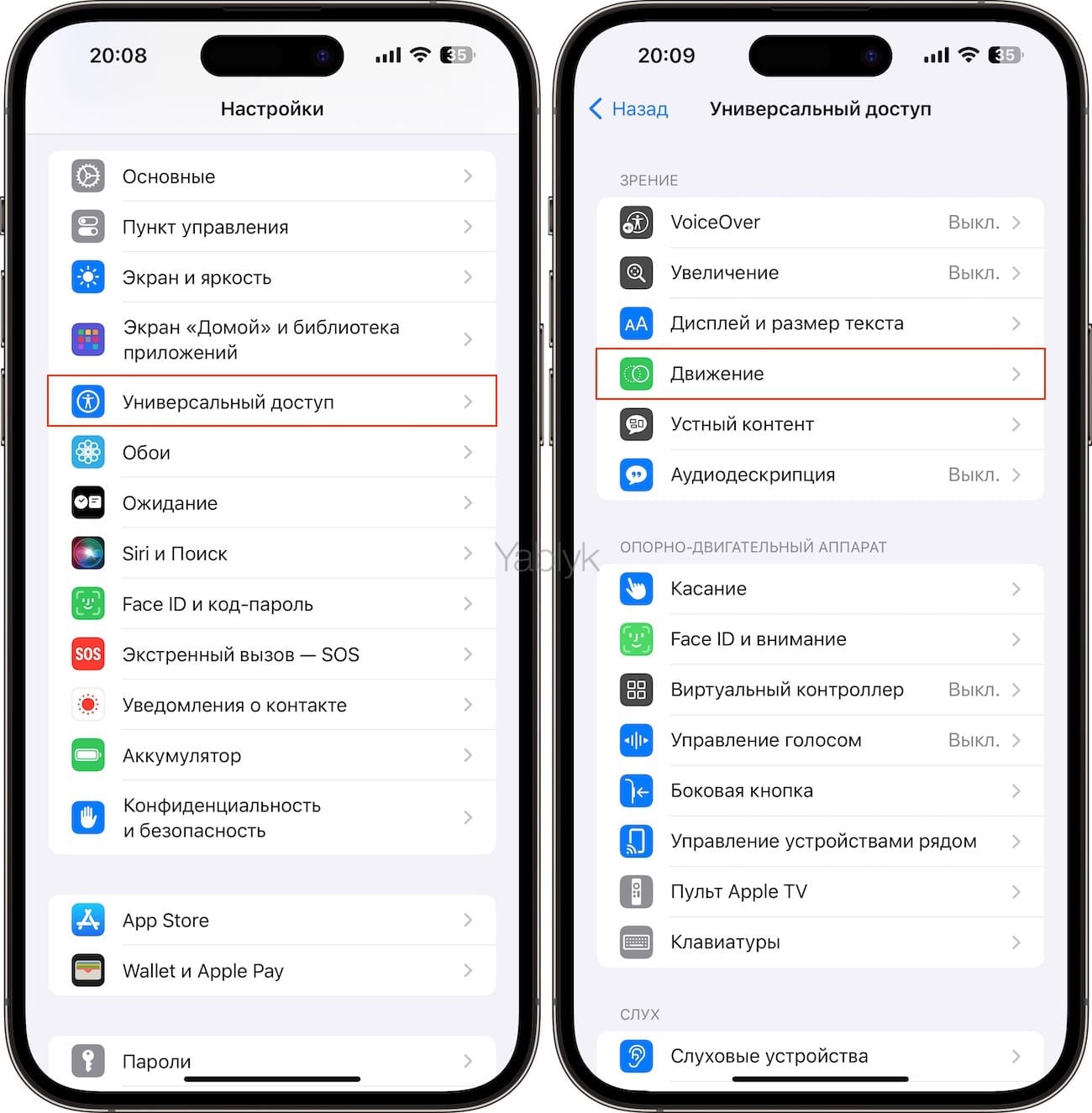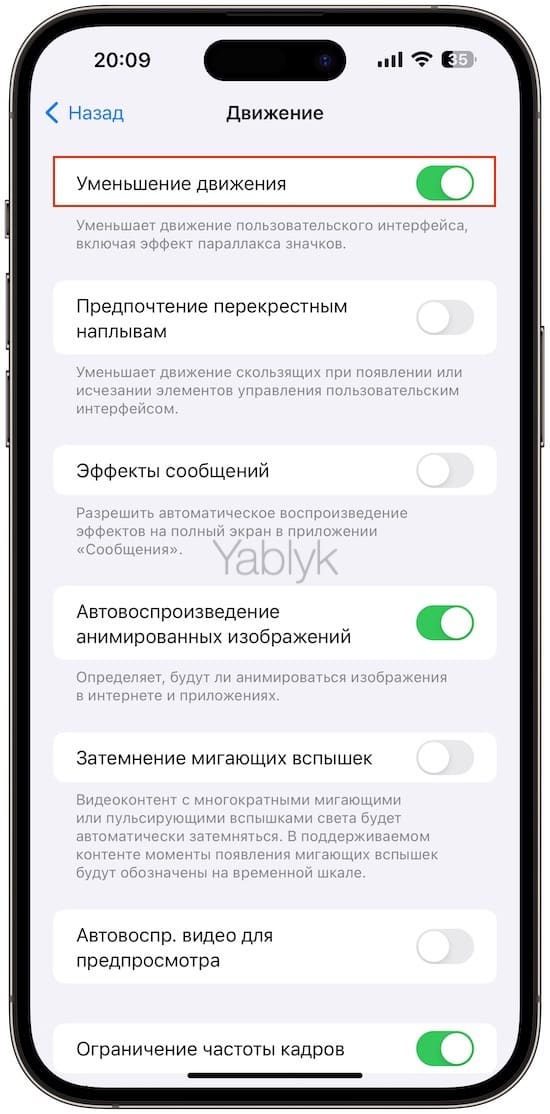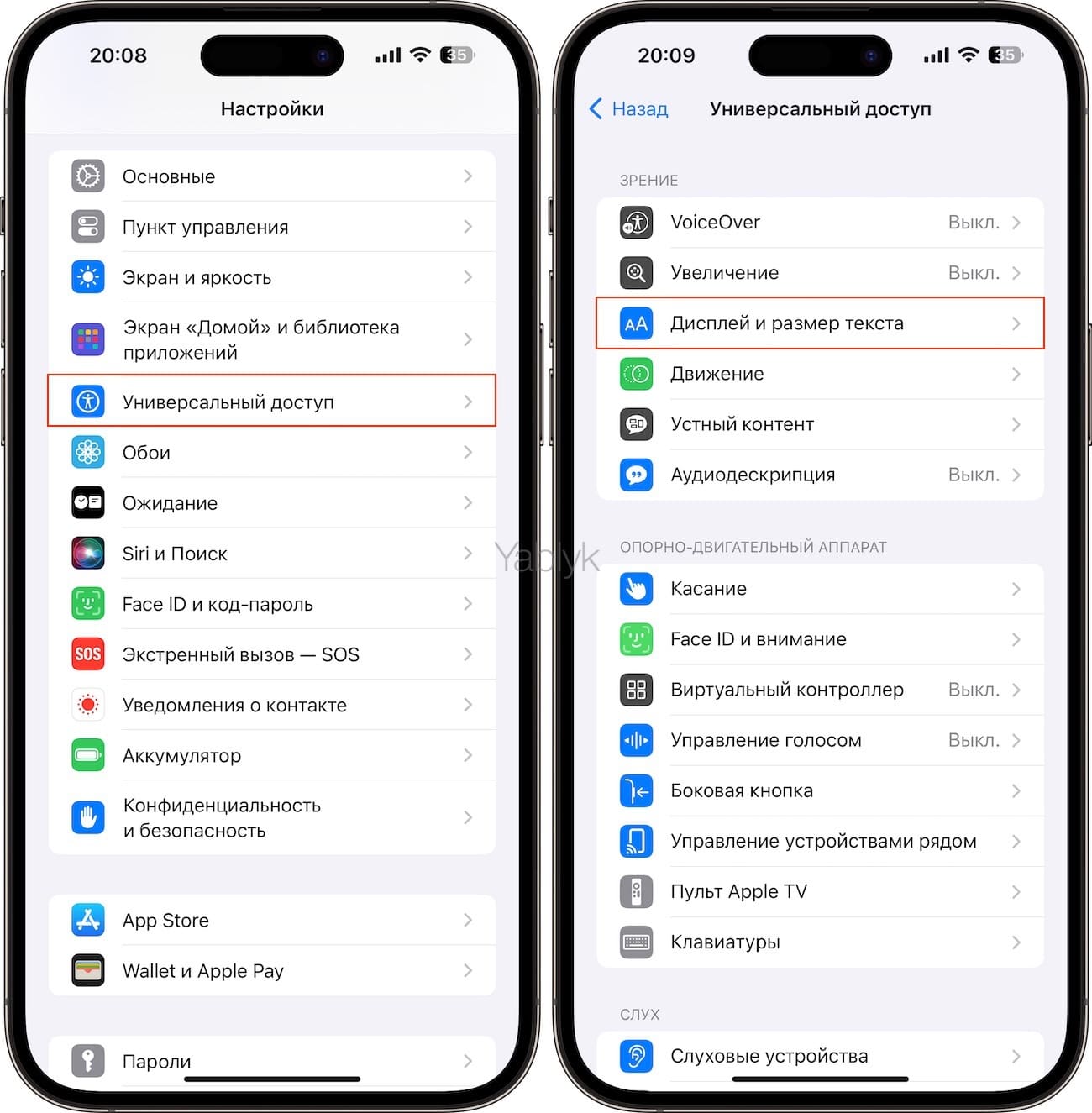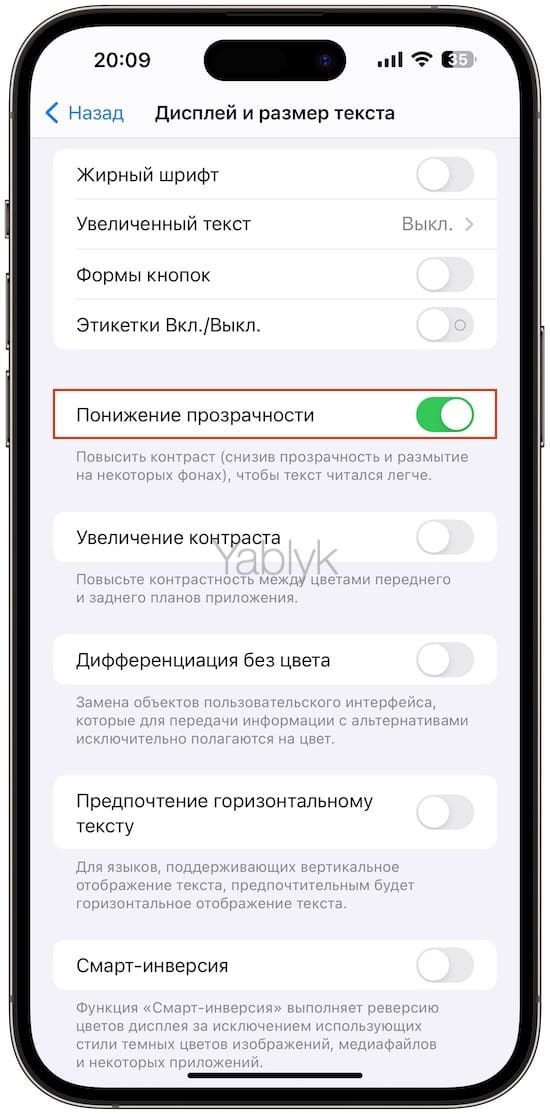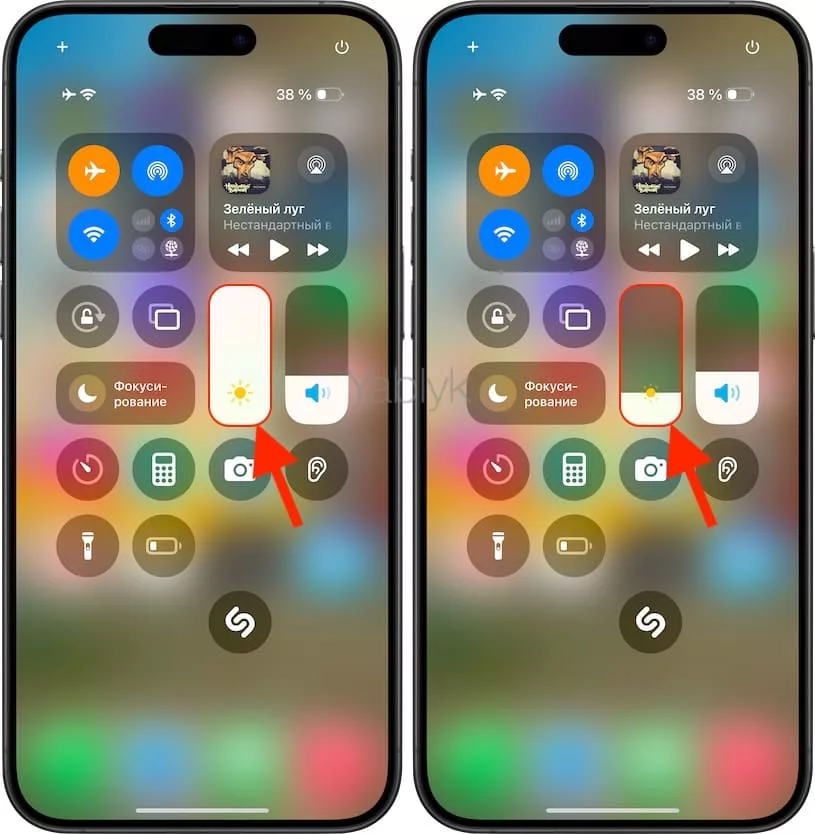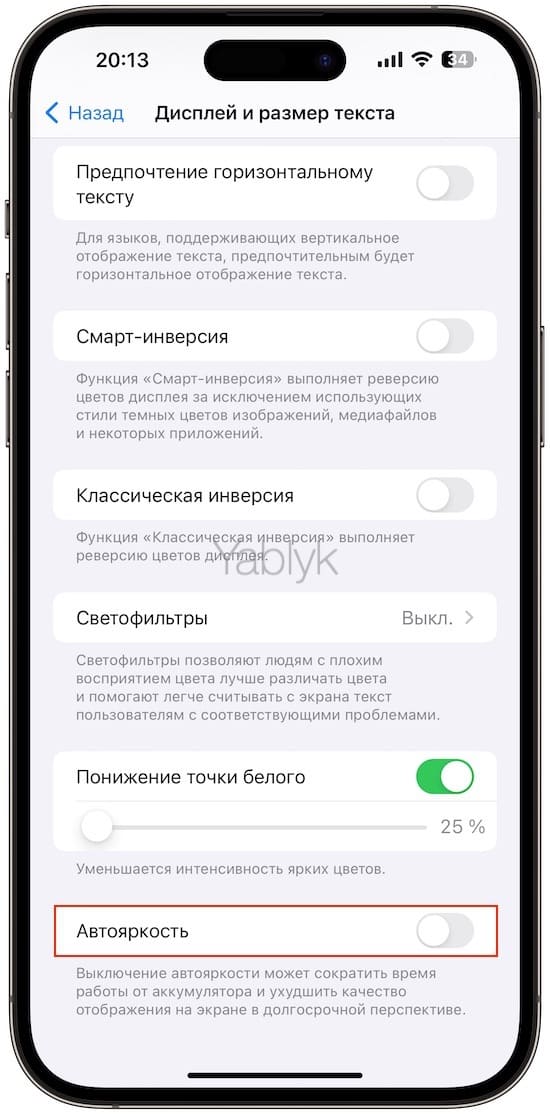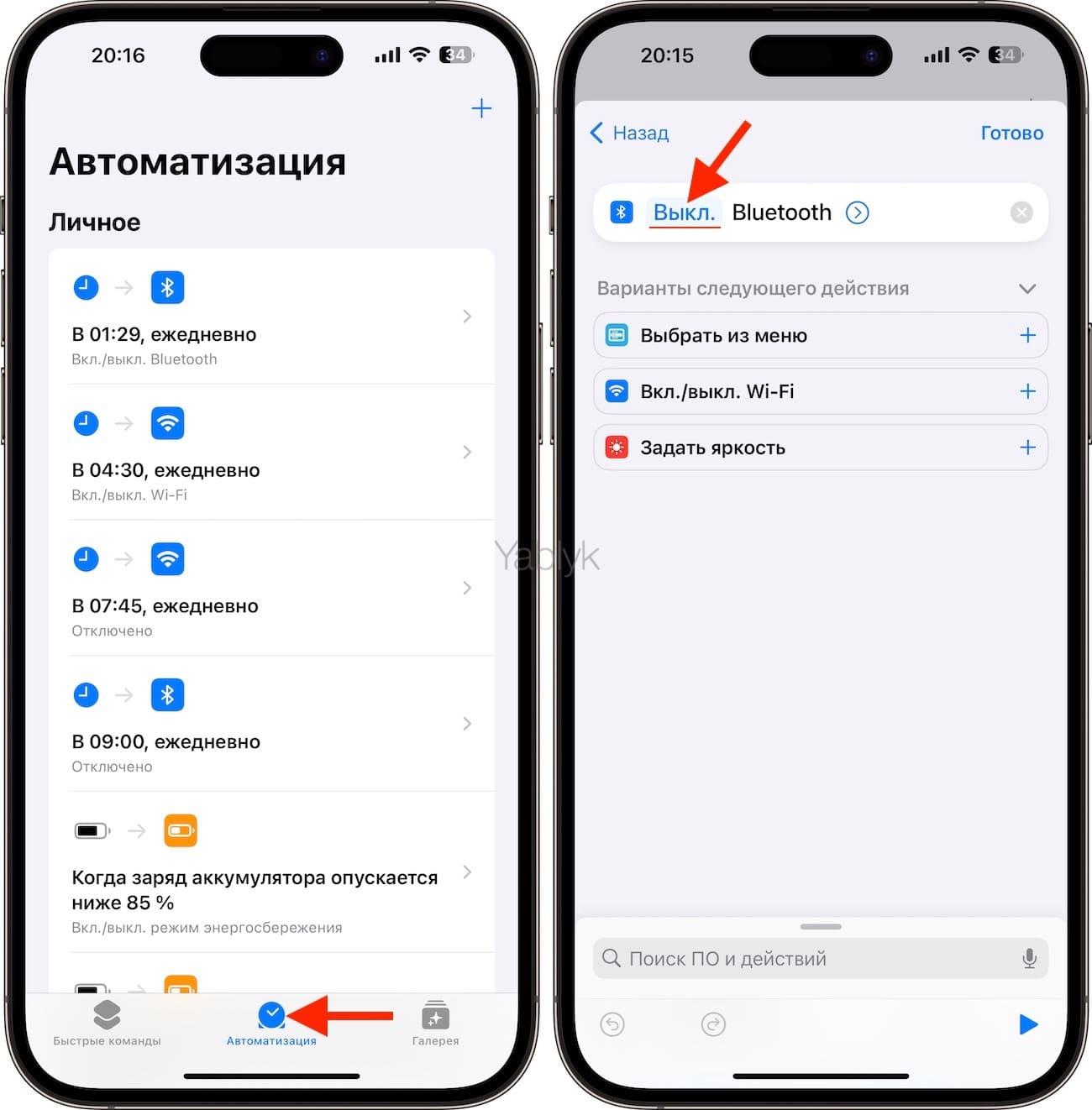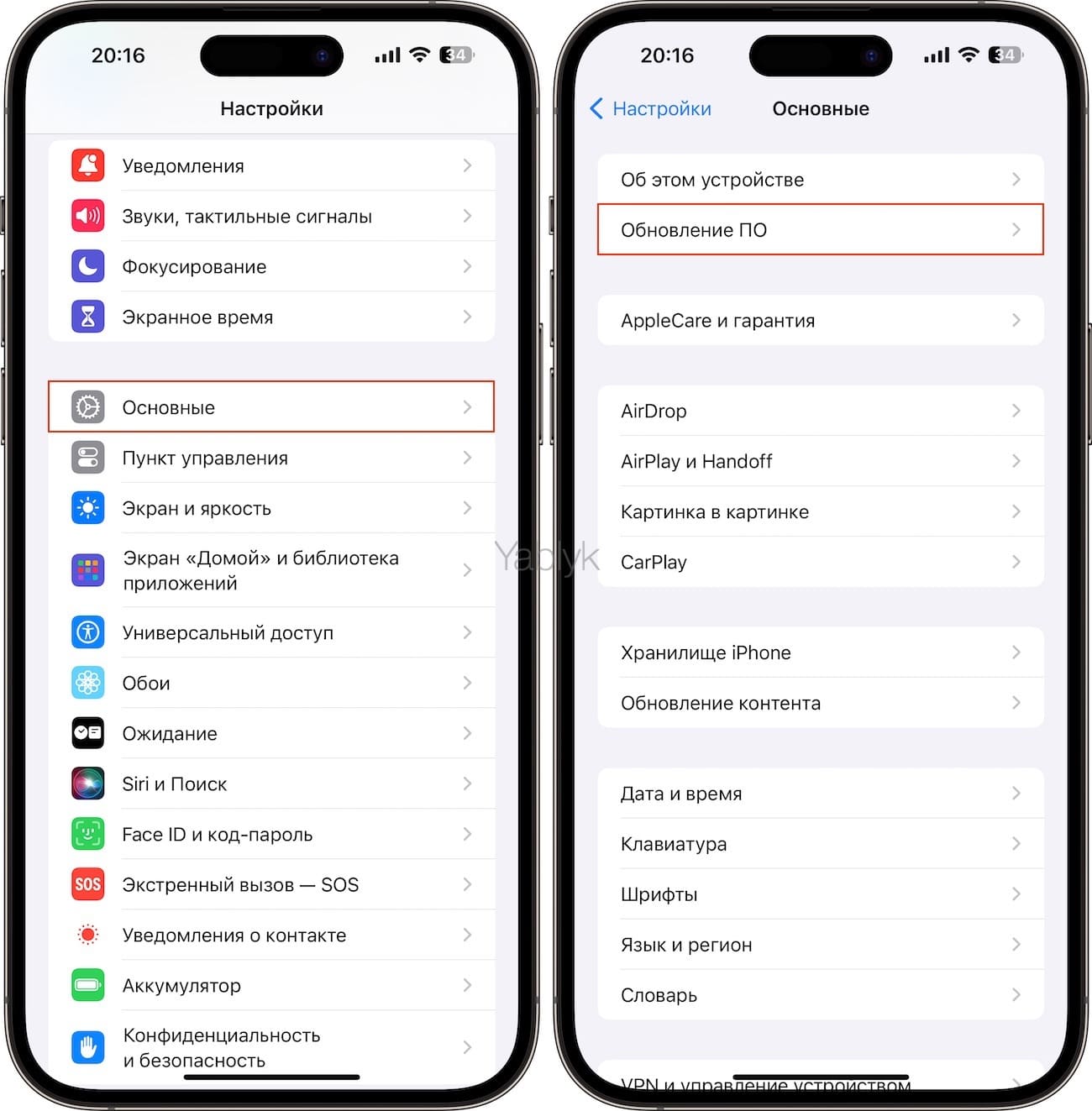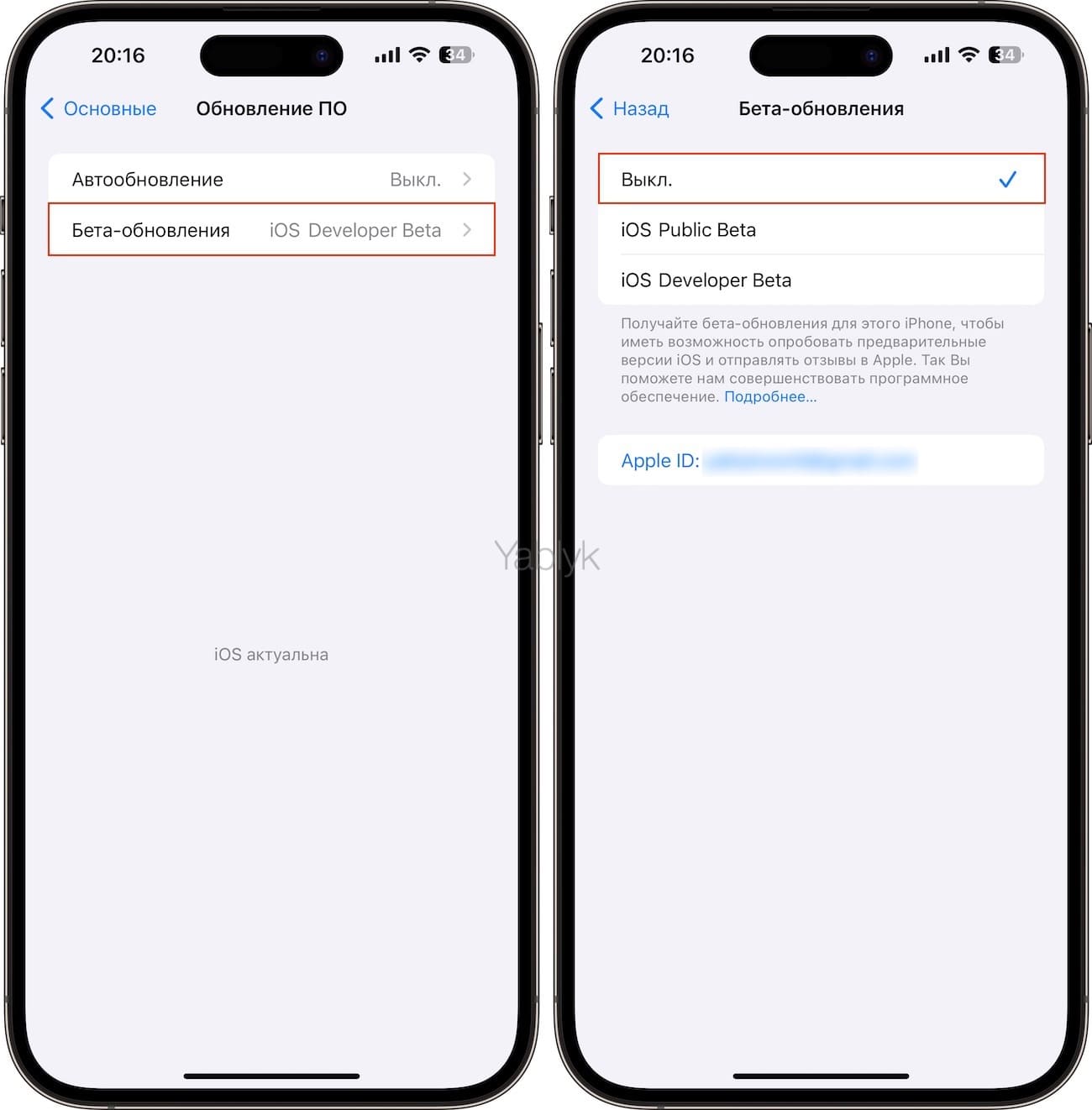Каким бы качественным не был литий-ионный аккумулятор в iPhone, каждый цикл зарядки и разрядки – это пусть небольшая, но деградация батареи. И чем активнее пользователь работает со своим устройством, тем чаще происходят эти циклы. В результате аккумулятор постепенно теряет свою емкость, что напрямую влияет на время автономной работы iPhone. В среднем через год батарея смартфона Apple теряет десятую часть своей емкости, а через пару лет деградация составляет уже 20%. Решить проблему можно кардинально – заменив аккумулятор новым. Впрочем, с этим спешить не стоит, ведь этот шаг можно предпринять в любой момент.
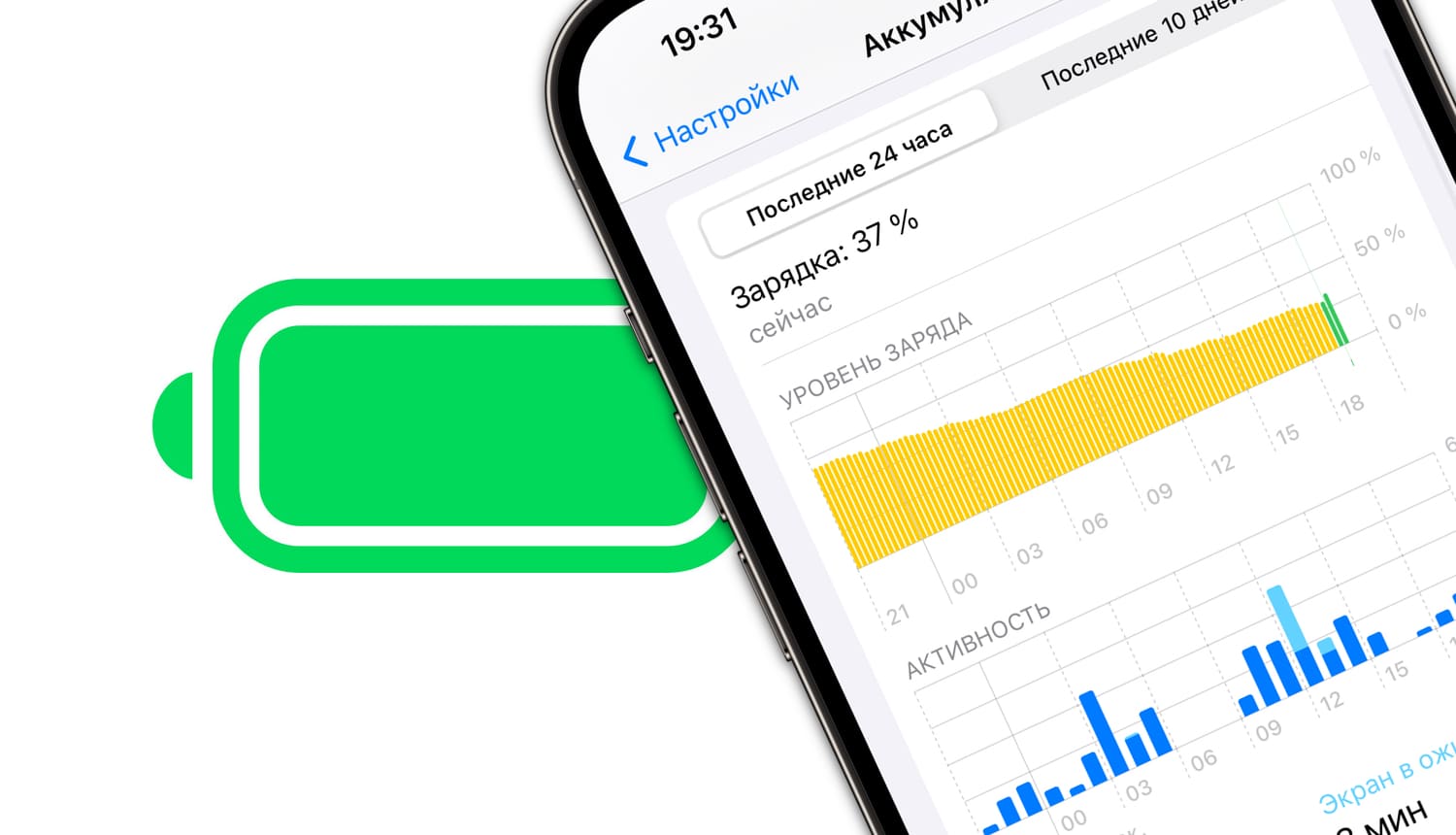
Подписаться на Яблык в Telegram — только полезные инструкции для пользователей iPhone, iPad и Mac t.me/yablykworld.
Когда Apple выпускает новые модели iPhone и обновляет операционную систему, пользователи часто сталкиваются с проблемой быстрой разрядки батареи. Несмотря на то, что Apple удалось увеличить длительность работы линейки iPhone 16, многие владельцы новых смартфонов всё равно отмечают, что их устройства разряжаются слишком быстро.
Проблема может быть связана с новыми функциями или с недочётами в системе, которые ещё не исправлены. Независимо от причины, мы подготовили список советов, которые помогут вам продлить время работы вашего iPhone любой актуальной модели. К сожалению, большинство из них требуют отключения некоторых функций, но иногда это действительно необходимо.
Вам нужно будет найти баланс между временем работы устройства и функциями, которые вы хотите использовать. Вы можете отключать некоторые функции только в те дни, когда вам нужно, чтобы зарядки iPhone хватало на весь день.
Как проверить емкость (состояние) батареи iPhone?
Перед началом действий, направленных на оптимизацию времени автономной работы iPhone, следует проверить состояние его аккумулятора, возможно, именно уменьшение ёмкости батареи является главной причиной снижения времени работы смартфона от одного заряда.
Для того чтобы проверить состояние батареи на iPhone:
1. Откройте приложение «Настройки» на iPhone.
2. Выберите раздел «Аккумулятор».
3. Нажмите на пункт «Состояние аккумулятора и зарядка».
4. На открывшейся странице будет указано текущее значения ёмкости аккумулятора в процентах относительно нового устройства.
Этот показатель отображает, насколько текущий уровень емкости аккумулятора iPhone отличается от нового устройства в процентах. Например, если уровень заряда аккумулятора составляет 98%, это означает, что время автономной работы устройства уменьшилось на 2% в сравнении с новым. В результате, смартфон с такой батареей сможет проработать примерно на 15-20 минут меньше в сутки по сравнению с новым.
Как решить проблему с быстрым расходом заряда аккумулятора iPhone и максимально сохранить ёмкость батареи
Старайтесь по возможности держать заряд iPhone в промежутке от 20 до 80%
Для того чтобы максимально продлить срок службы аккумулятора iPhone в Apple советуют по возможности держать заряд смартфона в промежутке между 20 и 80 процентами. В то же время, для калибровки батареи рекомендуется примерно раз в месяц полностью разряжать и заряжать аккумулятор устройства.
Не оставляйте iPhone на зарядке на всю ночь
Ежедневная продолжительная ночная зарядка смартфона может негативно сказаться на батарее, уменьшая срок ее службы из-за частого перегрева. Вместо этого, лучше зарядить iPhone перед сном или подпитывать его в течение дня, когда вы не пользуетесь им. Это поможет избежать проблем с батареей и поддержит ее хорошее состояние на долгий период.
В случае необходимости ночной зарядки смартфона, можно воспользоваться функцией «Оптимизированная зарядка», которая анализирует личные привычки владельца iPhone и управляет процессом полной зарядки таким образом, чтобы сохранить емкость аккумулятора.
Для того чтобы включить Оптимизированную зарядку, перейдите по пути: «Настройки» → «Аккумулятор» → «Состояние аккумулятора и зарядка» и состояние и установите переключатель «Оптимизированная зарядка» в положение «Включено».
Отключите ненужные уведомления
Перейдите по пути: приложение «Настройки» → «Уведомления» и там изучите, какие приложения вообще могут отправлять вам push-уведомления. Вероятно, многие из них вам попросту не нужны.
И эта настройка поможет сохранить заряд батареи. Ведь когда ваш смартфон постоянно сыпет сообщениями о тех или иных событиях приложений, то постоянно включается экран iPhone. И все это требует питания, которое большей частью бессмысленно отдает батарея.
Вы также можете настроить расписание уведомлений для приложений, чтобы они накапливались в течение дня и приходили лишь один или два раза в сутки.
Чтобы активировать расписание уведомлений для приложений, перейдите в раздел «Уведомления» в приложении «Настройки» и выберите меню «Сводка по расписанию». Там вы сможете выбрать, уведомления из каких приложений будут приходить по расписанию, а также настроить само расписание.
Выключите системные тактильные сигналы, щелчки клавиатуры и вибрацию при звонке
Обратная связь вашего смартфона в виде тактильной реакции улучшает взаимодействие с ним, но при этом требует немало энергии. Так что вибрацию, если она не является критичной для вашей работы с iPhone, лучше все же отключить. Перейдите по пути: «Настройки» → «Звуки и вибрация» → «Тактильные сигналы».
Установите галочку напротив пункта «Не воспроизводить». Эта опция отключит вибрацию во время поступления звонков и уведомлений.
В этом же разделе деактивируйте пару переключателей: «Звук блокировки» и «Тактильные сигналы», а также в меню «Отклик клавиатуры» отключите звук (щелчки) при наборе на виртуальной клавиатуре и ее тактильные сигналы.
Отключите функцию «Видеоповтор iPhone»
Функция «Видеоповтор iPhone» открывает возможность управления смартфоном с компьютера Mac и получения уведомлений с iPhone прямо на экран компьютера. Поскольку функция по сути работает на Mac, многие считают, что она не влияет на уровень заряда iPhone. Однако это не так.
Для работы функции смартфон должен оставаться на связи с компьютером. Уведомления со смартфона будут отображаться, даже если окно повтора экрана закрыто на Mac, что требует постоянного подключения, а это, в свою очередь, расходует заряд.
Если отключить данную функцию, iPhone будет работать значительно дольше. К тому же, если вы редко используете повтор экрана, то не столкнетесь с какими-либо проблемами.
Чтобы отключить повтор экрана на iPhone, выполните следующие шаги:
1. Откройте приложение «Настройки» на iPhone.
2. Перейдите в раздел «Основные».
3. Выберите пункт «AirPlay и Неприрывность».
4. Коснитесь пункта меню «Видеоповтор iPhone» и нажмите «Править» в правом верхнем углу и удалите все компьютеры Mac, к которым подключен ваш iPhone. Вы также можете воспользоваться свайпами для удаления.
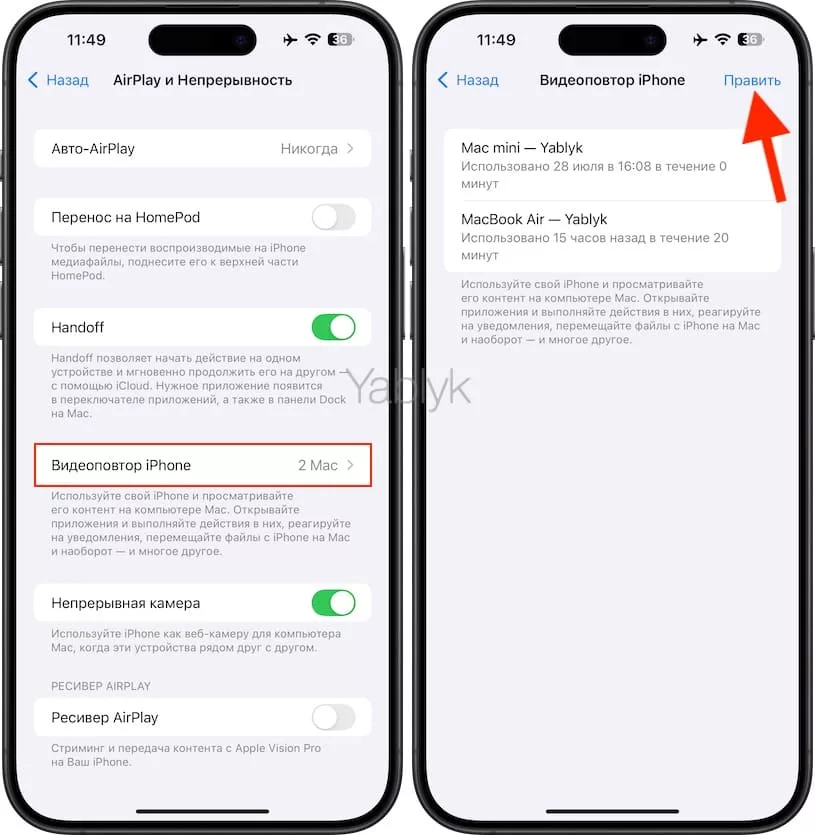
Удалите виджеты с экрана
С выходом iOS 18 появилась возможность свободно размещать иконки приложений и виджеты на сетке домашнего экрана iPhone, что открывает новые горизонты для вашего творчества. Однако, прежде чем приступить к созданию уникального дизайна, следует учесть один важный момент: виджеты могут ускорить расход заряда аккумулятора.
Если вы редко обращаете внимание на некоторые виджеты на домашнем экране или экране блокировки, то лучше всего удалить их, чтобы экономить заряд. Для этого просто зажмите виджет и выберите пункт «Удалить виджет» в появившемся контекстном меню.
В iOS есть возможность создать несколько вариантов экрана блокировки. Вы можете создать экран без виджетов и использовать его, когда необходимо продлить время работы iPhone. Чтобы добавить или изменить экран блокировки, зажмите его и нажмите «Настроить» или значок «+».
Удаление виджетов с экрана блокировки может существенно снизить потерю заряда аккумулятора за ночь. Вместо 20% заряда, вы можете терять всего 10%.
Настройте автоматическую активацию режима «Не беспокоить» или другие режимы фокусирования
Функция «Фокусирование» предназначена для того, чтобы ограничивать количество уведомлений, которые вы получаете в течение дня. Чем меньше будет уведомлений, тем реже приложения будут активировать дисплей вашего смартфона, экономя заряд аккумулятора.
Режимы фокусирования дают возможность выбрать, какие уведомления и от кого вы хотите получать. Например, во время работы вы можете настроить получение только рабочих уведомлений. Кроме того, режимы фокусирования позволяют фильтровать электронные письма, сообщения, уведомления из календаря и многое другое.
Если вы сможете определить период времени, в который вам не требуется получать уведомления, то это тоже поможет сохранить заряд батареи. Потребуется перейти по пути: приложение «Настройки» → «Фокусирование» → «Не беспокоить» и настроить поведение приложений на период действия «тихого» режима.
С подробной инструкцией по настройке фокусирования на примере режима «Не беспокоить» вы сможете ознакомится здесь.
Отключите функцию «Экран всегда включен»
Начиная с iPhone 14 Pro все «прошки» обладают функцией «Экран всегда включен», которая позволяет отображать информацию (время, виджеты, уведомления) на экране блокировки. И хотя Apple заявляет о минимальном потреблении энергии при работе всегда включенного экрана, выключив эту функцию вы увеличите время автономной работы смартфона.
Для того чтобы отключить функцию «Экран всегда включен» перейдите в раздел «Экран и яркость» приложения «Настройки».
При необходимости, функцию «Экран всегда включен» можно настроить по расписанию.
Выключите функцию «Handoff»
Скажем прямо, далеко не все пользователи техники Apple вообще умеют пользоваться этой функцией или знают о ее существовании. Она создает некий буфер обмена информацией между устройствами Apple и позволяет продолжить работу в том же приложении, но уже на другом гаджете с прежнего места. И если вам такая функция для работы не нужна, или из устройств Apple у вас есть только iPhone, то Handoff можно отключить. Для этого перейдите по пути «Настройки» → «Основные» → «AirPlay и Неприрывность» и деактивируйте там переключатель «Handoff».
Настройте функцию «Обновление контента»
С одной стороны, обновление контента ваших программ – вещь необходимая, вот только если постоянно в фоне будет обновляться содержание некритичных для вас программ, это неизбежно скажется на заряде аккумулятора. Так что стоит уделить внимание только важным программам, а остальные обновлять время от времени вручную. Перейдите по пути «Настройки» → «Основные» → «Обновление контента» и там деактивируйте ползунки напротив некритичных для вашей работы с устройством приложений.
Настройте «Пункт управления»
В iOS 18 появился новый и более настраиваемый «Пункт управления». Теперь вы можете добавлять в него значки даже из сторонних приложений. Кроме того, у вас есть возможность менять размер модулей и значков в пункте управления, а также использовать несколько страниц для размещения ваших иконок.
Некоторые значки в пункте управления анимированы, и эта анимация может немного ускорить расход заряда аккумулятора. Хотя это влияние, вероятно, будет незначительным, всё же стоит учитывать данный факт. Особенно сильно на расходе может сказаться виджет управления музыкой, который отображает обложку альбома и кнопки управления.
Виджет приложения «Дом» также обновляется каждый раз, когда обновляется пункт управления, и это может влиять на процесс расхода зарядки.
Чтобы настроить пункт управления, просто зажмите его и нажмите на значок «-» рядом с ненужными иконками.
Установите минимальное время автоматической блокировки экрана
Через некоторое время после завершения вашей работы с iPhone экран устройства автоматически погаснет. И чем быстрее это произойдет, тем больше удастся сохранить заряд батареи. Перейдите в меню «Настройки» → «Экран и яркость» → «Автоблокировка» и задайте там минимальное, насколько возможно, время автоматического отключения экрана устройства.
Список предлагает установить минимальным временем блокировки параметр в 30 секунд.
Выключите функцию «Поднятие для активации»
Эта опция тоже приводит к излишней активации экрана. Ошибочная отработка может привести к ненужному включению дисплея. Чтобы отключиться от автоматической активации экрана при выявлении попадания смартфона в руки пользователя, надо открыть меню «Настройки» и там в разделе «Экран и яркость» деактивировать ползунок «Поднятие для активации».
Отключите функцию ProMotion для дисплея
Если у вас iPhone версии «Pro» с поддержкой 120-герцевой частоты обновления ProMotion, вы можете продлить срок работы своего устройства, снизив эту частоту до 60 Гц. Даже в «Режиме энергосбережения» частота обновления понижается до 60 Гц, так что это точно способствует экономии заряда.
Существует два способа отключить дисплей ProMotion. Первый — включить «Режим энергосбережения». Но есть и другой вариант: откройте приложение «Настройки», выберите раздел «Универсальный доступ», затем меню «Движение» и активируйте опцию «Ограничение частоты кадров».
Используйте темную тему и иконки
Тёмный режим — это эффективный способ сохранить заряд вашего устройства, поскольку OLED-дисплей расходует меньше энергии при отображении тёмных пикселей. Исследование, проведённое в 2021 году, показало, что тёмный режим может сэкономить до 47% заряда в солнечный день, что является значительным результатом.
Даже если вы используете высокий уровень яркости экрана, тёмный режим всё равно поможет вам сэкономить заряд. Если же вы предпочитаете низкую яркость, например, в тёмной комнате, тёмный режим не даст такого значительного эффекта, но всё равно будет полезен.
Мало кто из пользователей регулярно и вручную меняет тему оформления в зависимости от времени суток, тем более что в iOS это можно делать автоматически. Для этого перейдите в меню «Настройки» → «Экран и яркость» и активируйте переключатель «Автоматически».
В iOS 18 появилась возможность активировать тёмный режим для иконок приложений. Вы можете выбрать, будут ли иконки темнеть только при активации тёмного режима или будут тёмными всегда. Тёмные иконки не только приятны для глаз, но и могут немного увеличить продолжительность работы вашего устройства.
Отключите голосовую активацию Siri
Ценность Siri трудно переоценить, однако голосовым ассистентом на постоянной основе пользуются далеко не все. А ведь ради самой возможности вызова Siri голосом постоянно в активном состоянии находятся микрофоны устройства. И это тоже влияет на расход батареи. Так что перейдите по пути: «Настройки» → «Siri» → «Поговорите с Siri» и установите галочку напротив пункта «Выкл.».
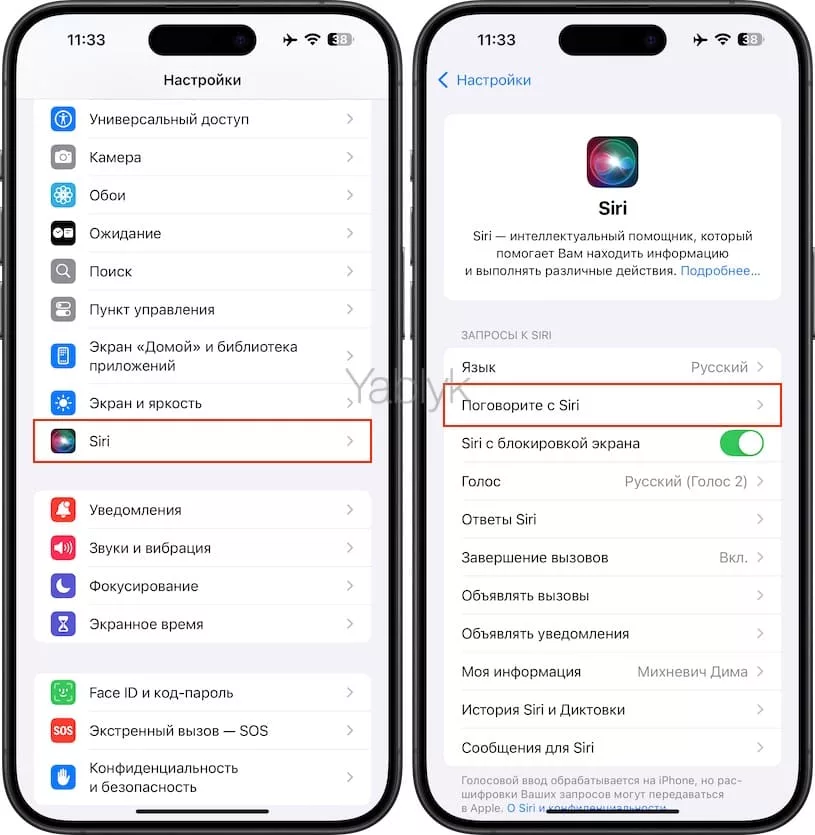
Отключите «Эфир активности» (Live Activities)
«Эфир активности» (Live Activities) — это функция, которая позволяет отображать уведомления из приложений на экране блокировки или на динамическом острове. В сочетании с всегда включенным дисплеем эта функция может значительно увеличить расход заряда аккумулятора.
Чтобы отключить «Эфир активности», выполните следующие шаги:
1. Откройте приложение «Настройки».
2. Перейдите в раздел «Face ID и код-пароль».
3. Введите свой код-пароль для доступа к настройкам.
4. Прокрутите вниз и отключите опцию «Эфир активности».
После этого уведомления не будут отображаться на экране блокировки. Однако есть и дополнительные возможности. Вы можете зайти в настройки каждого приложения и отключить функцию «Эфир активности» (Live Activities) для них.
Полностью отключить динамический остров нельзя, но вы можете сразу смахивать влево любую анимацию на нём, чтобы она исчезла.
Отключите автоматическое скачивание обновлений и программ
Мы уже говорили об отказе от автоматического обновления контента программ, теперь же поговорим о них самих. Конечно же, они тоже обновляются. И это также достаточно важный процесс. Вот только фоновая активность тратит заряд батареи, а надо ли это, если речь идет об обновлении неважных для вас программ? Перейдите по пути: «Настройки» → «App Store» и там в разделе «Автоматически загрузки» деактивируйте ползунки «Приложения», «Обновления ПО» и «Встроенный контент»
Отключите «Сближение устройств» для AirDrop
Если два iPhone с iOS 17 и более новой версией поднести друг к другу, активируется функция «NameDrop», позволяющая удобно обмениваться контактами через AirDrop. Однако, если эта функция часто используется, она может расходовать заряд батареи.
Если ваш iPhone часто оказывается рядом с другими устройствами, и интерфейс AirDrop постоянно появляется на экране, лучше отключить эту функцию. Для этого перейдите в «Настройки» → «Основные» → «AirDrop» и отключите опцию «Сближение устройств».
Настройте получение новых электронных писем вручную
Чтобы экономить заряд батареи, вы можете изменить частоту обновления электронных писем. Вот как это сделать:
1. Откройте приложение «Настройки».
2. Перейдите в раздел «Приложения» и выберите меню «Почта».
3. Выберите пункт «Учётные записи Почты».
4. Внизу страницы нажмите «Загрузка данных».
5. Вы можете отключить опцию «Push», которая автоматически загружает электронные письма сразу после их получения, или настроить обновления для каждой учётной записи отдельно.
Чем реже вы будете обновлять данные, тем меньше энергии будет расходоваться. Если вы предпочитаете загружать электронные письма вручную, когда запускаете приложение «Почта», вы можете полностью отключить обновление.
Доступны следующие интервалы обновления: «Автоматически», «Вручную», «Ежечасно», «Каждые 30 минут» и «Каждые 15 минут».
Если вы редко пользуетесь электронной почтой, то наиболее приемлемым вариантом с точки зрения сохранения заряда iPhone, является вариант «Вручную».
О том, как настроить получение почты мы подробно рассказывали в этом материале.
Отключите геолокацию для некоторых приложений
Установленные на вашем iPhone программы могут время от времени для своей работы определять местоположение устройства. Ограничение доступа приложений к вашей локации и регулирование частоты доступа к этой информации может значительно сэкономить заряд батареи.
Чтобы настроить доступ к геолокации:
1. Откройте приложение «Настройки».
2. Найдите раздел «Конфиденциальность и безопасность».
3. Вверху экрана выберите «Службы геолокации».
4. Просмотрите список приложений и измените их настройки, выбирая каждое по очереди.
Для каждого приложения может быть доступно пять вариантов доступа к вашей локации, но не все из них будут доступны для всех приложений. Доступны следующие опции: «Никогда», «Спросить в следующий раз или когда я делюсь геопозицией», «При использовании приложения», «При использовании приложения и виджетов» и «Всегда».
«Никогда» — это вариант, который никогда не позволит приложению получить доступ к вашей локации. Это лучший выбор для приложений, которым не требуется ваше местоположение.
«Спросить в следующий раз или когда я делюсь геопозицией» — приложение будет запрашивать доступ к вашей локации только тогда, когда это необходимо. Вы сможете дать временный доступ, и до тех пор, пока не предоставите разрешение, доступ к вашей локации будет отсутствовать.
«При использовании приложения» — этот вариант предоставляет приложению доступ к вашей локации, только когда вы активно используете его. Если вы закроете приложение или перейдете к другому, доступ будет утрачен. Не относится к использованию виджетов.
«При использовании приложения и виджетов» — доступ к геолокации будет предоставлен только при использовании приложения, а также для работы виджетов.
«Всегда» — предоставление приложению постоянного доступа к вашей локации будет активен всегда, даже когда приложение закрыто. Этот вариант потребляет больше всего энергии, поэтому не рекомендуется использовать его без крайней необходимости.
Многие приложения запрашивают доступ к вашей локации, даже если она им не нужна. Обязательно просмотрите свои настройки, чтобы экономить заряд батареи и защитить вашу конфиденциальность.
Вы также можете полностью отключить функцию «Службы геолокации», но это не лучший вариант, так как многие приложения, такие как карты, перестанут работать.
Отключите автоматическое отслеживание движения
iPhone может следить за движением пользователя, подсчитывая его шаги и анализируя активность. Если вы не ведете ежедневный подсчет шагов при помощи iPhone, а пользуетесь Apple Watch или фитнес-трекером. По пути: приложение «Настройки» → «Конфиденциальность и безопасность» → «Движение и фитнес» стоит деактивировать переключатель «Фитнес-трекинг».
Отключите метки AirTag
Если у вас есть AirTag, он, вероятно, регулярно подключается к вашему iPhone, что влияет на уровень его заряда. Если вы не используете метку активно, то стоит рассмотреть возможность его удаления с iPhone до тех пор, пока он вам снова не понадобится. Это также относится и к другим устройствам, подключенным к приложению «Локатор».
Чтобы удалить метку AirTag, откройте приложение «Локатор» и следуйте инструкциям на экране.
Отключите отправку аналитических данных в Apple
Включенная функция ежедневно автоматически создает на iPhone файлы с аналитическими данными и отправляет их в Apple, что также влияет на заряд аккумулятора. Перейдите по пути: приложение «Настройки» → «Конфиденциальность и безопасность» → «Аналитика и улучшения» и установите все переключателю на этой странице в положение «Выключено».
Используйте «Режим энергосбережения»
«Режим энергосбережения» позволяет значительно продлить время работы вашего устройства, ограничивая определенные задачи и функции. В этом режиме iPhone автоматически снижает частоту работы процессора, уменьшает яркость экрана и ограничивает фоновую активность приложений, что помогает сэкономить заряд батареи. Кроме того, «Режим энергосбережения» отключает пуш-уведомления для электронной почты и ограничивает использование некоторых функций, чтобы увеличить время работы устройства в условиях низкого заряда батареи.
Режим энергосбережения — это простой и удобный способ экономить энергию без необходимости вручную менять настройки. Его можно легко включать и отключать через пункт управления, в разделе «Аккумулятор» настроек или с помощью Siri.
При помощи быстрых команд можно настроить автоматическую активацию «Режима энергосбережения» в зависимости от заряда батареи, времени суток, местоположения и т.д. об этом мы рассказывали в этой статье.
Уменьшите качество аудио в Apple Music
Хочется слушать аудио непременно высокого качества, вот только если вы используете дешевые наушники, то в этом нет особого смысла. При этом передача качественного звука «lossless» (формат без потерь) требует повышенного расхода интернет-трафика. И это тоже нагружает устройство и тратит заряд его батареи. Процесс может быть оптимизирован. Перейдите по пути: приложение «Настройки» → «Музыка» → «Качество звука» и установите переключатель «Аудио Lossless» в положение «Выключено».
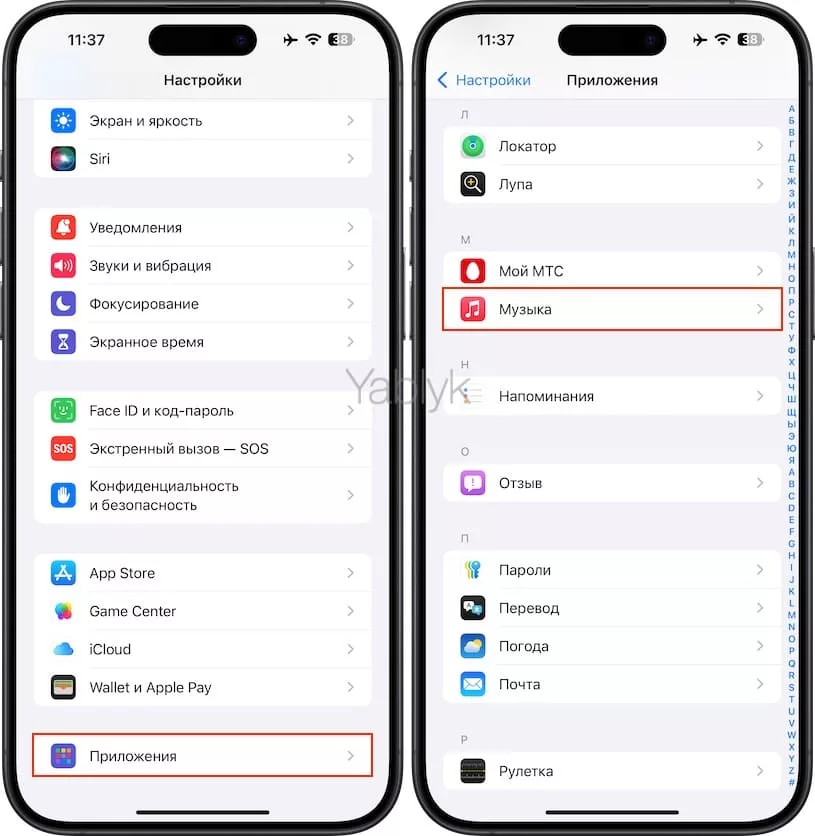
Ограничивайте зарядку iPhone
Начиная с iPhone 15 появилась функция, которая может продлить срок службы аккумулятора вашего смартфона. Она ограничивает зарядку до 80%. Эта функция действительно помогает сохранить ёмкость аккумулятора, хотя разница не очень заметна.
Если вы планируете активно использовать свой смартфон в течение дня, то не стоит включать эту функцию. Однако если вы проводите большую часть времени дома, то она может быть полезной. Вы также можете выбрать ограничение зарядки до 85, 90 или 95 процентов. Все значения ниже 100% помогут сохранить ресурс аккумулятора вашего iPhone.
Чтобы активировать лимит зарядки, перейдите в «Настройки» → «Аккумулятор» → «Зарядка» и выберите желаемый лимит с помощью ползунка.
Настройка частоты и разрешения видео при его записи
iPhone может снимать видео потрясающего качества, в том числе за счет высокого разрешения и частоты кадров. Но если вы снимаете для своих домашних и друзей, то чаще всего эти параметры излишние. Точно ли вам требуется обеспечить 4K на скорости 60 кадров/с для всего медиа-контента? Съемка с таким качеством тоже нагрузит процессор и приведет к повышенному расходу заряда батареи. Так что лучше откройте приложение «Настройки», выберите раздел «Камера», перейдите в меню «Запись видео» и установите качество записи до адекватных вашим запросам параметров.
Включите параметры «Уменьшение движения» и «Понижение прозрачности»
По пути: приложение «Настройки» → «Универсальный доступ» → «Движение» включите параметр «Уменьшение движения», который уменьшает эффекты пользовательского интерфейса iOS, включая эффект параллакса значков приложений на домашнем экране. Эффект параллакса — это визуальный эффект, при котором объекты на переднем плане кажутся движущимися быстрее, чем объекты на заднем плане.
Кроме того, в меню «Дисплей и размер текста» раздела «Универсальный доступ» включите опцию «Понижение прозрачности», которая снижает размытие фона на элементах пользовательского интерфейса iOS.
Уменьшите яркость экрана
С помощью «Пункта управления» вы можете задать необходимую яркость экрана. Обычно для большинства ситуаций достаточно установить значение от 10% до 25%. В случае необходимости, например, при работе на солнце, вы также можете быстро отрегулировать яркость экрана.
Отключите функцию «Автояркость»
Одним из наиболее эффективных способов экономии заряда аккумулятора является уменьшение яркости экрана смартфона. Чтобы избежать автоматического изменения выбранной яркости на iPhone, отключите функцию автонастройки. Для этого откройте приложение «Настройки», выберите раздел «Универсальный доступ» и перейдите в меню «Дисплей и размер текста», где установите переключатель «Автояркость» в положение «Выключено».
Настройте автоматическое отключение «Bluetooth», «Wi-Fi», «сотовой передачи данных» в зависимости от заряда батареи, времени суток, местоположения и т.д.
«Быстрые команды» позволяют создавать автоматические действия на основе определенных триггеров. Например, можно ежедневно в 23:00 автоматически деактивировать «Bluetooth», «Wi-Fi», «сотовые данные» и другие службы, а в 07:00 их автоматически включать. Тем самым во время вашего сна iPhone будет экономить заряд батареи.
О том, как создавать автоматизации в приложении «Быстрые команды», мы подробно рассказали здесь.
Откажитесь от установки бета-версий iOS
И хотя бета-версии прошивок iOS включают новые функции и улучшения, они могут быть нестабильными и иметь проблемы с производительностью.
Так как бета-версии iOS находятся на стадии активной разработки и тестирования, они могут содержать некоторые недоработки, неоптимальное использование ресурсов и потери энергии, что может вызывать быстрый разряд батареи, неожиданное поведение или перегрев iPhone.
Для того чтобы отключить получение бета-обновлений на iPhone, перейдите по пути: приложение «Настройки» → «Основные» → «Обновление ПО» → «Бета обновления» и установите галочку напротив пункта «Выкл».
Расход зарядки после установки iOS 18
В последнее время многие владельцы iPhone жалуются на то, что их смартфоны стали разряжаться быстрее после установки iOS 18. Возможно, это связано с багом в системе, который будет исправлен в последующих обновления от Apple.
Пока же, чтобы продлить время работы вашего iPhone в особенно важные моменты, воспользуйтесь простыми советами выше.
🔥 Смотрите также:
- Скрытые возможности поиска Google: 20 интересных пасхалок, о которых вы могли не знать.
- Напоминание о Дне рождения на iPhone, iPad и Mac: как настроить и пользоваться.
- Киноэффект в камере iPhone: как снимать видео в кинематографическом режиме?